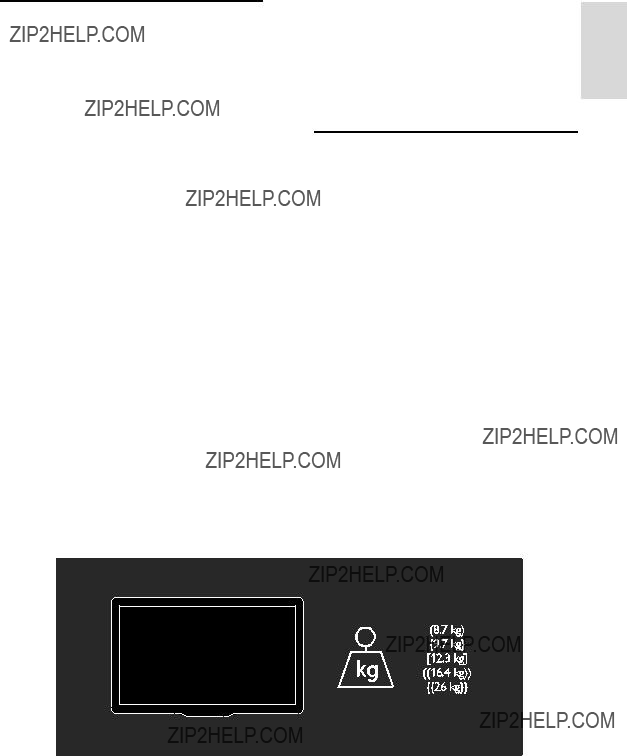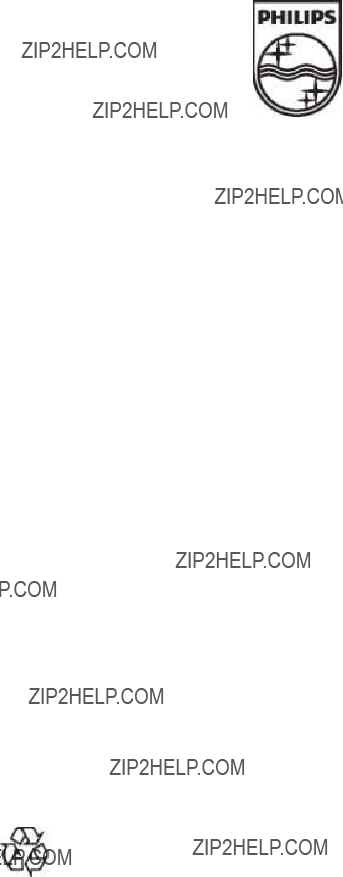Register your product and get support at
www.philips.com/welcome
DE Bedienungsanleitung
32PFL6606H
37PFL6606H
40PFL6606H
46PFL6606H
55PFL6606H
32PFL6606K
37PFL6606K
40PFL6606K
46PFL6606K
55PFL6606K
32PFL6626H
40PFL6626H
32PFL6636H
40PFL6636H
32PFL6626K
40PFL6626K
32PFL6636K
40PFL6636K
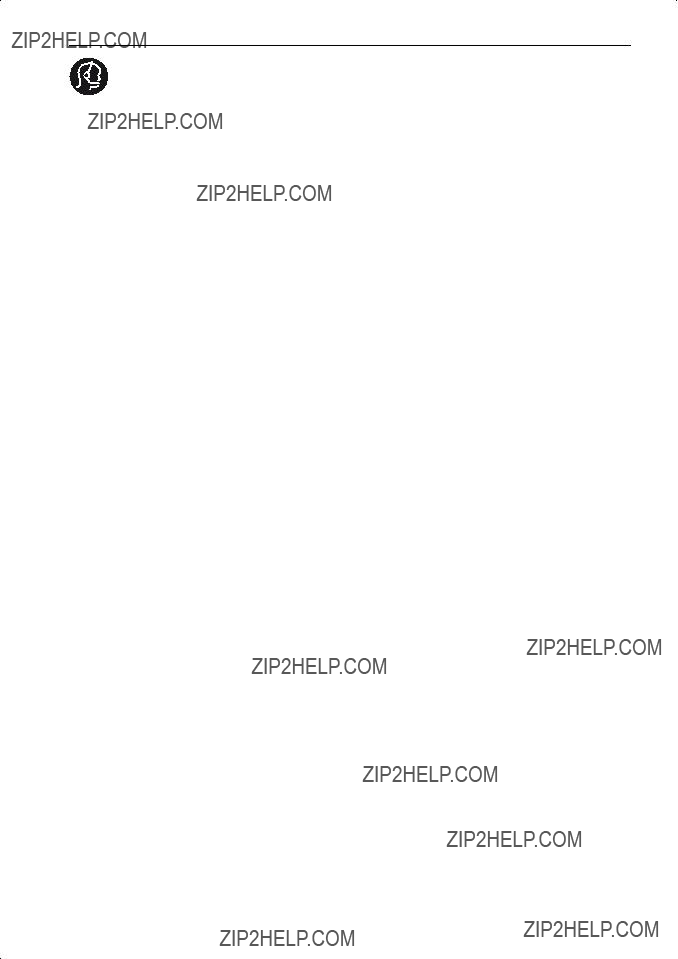
Belgi??/ Belgique
0800 80 190 Gratis / Gratuit
?? chat www.philips.com/support
????????????????
00800 11 544 24
??esk?? republika
800142840 Bezplatn?? hovor
Danmark
3525 8759 Lokalt opkald
?? chat www.philips.com/support
Deutschland
0800 000 7520 geb??hrenfreier Anruf ?? chat www.philips.com/support
????????????
0 0800 3122 1280
?????????? ?????????? ????????????
Espa??a
900 800 655 Tel??fono local gratuito solamente para clientes en Espa??a
?? chat www.philips.com/support
Estonia
6008600 kohalik k??ne tariifi
France
0805 025 510 num??ro sans frais ?? chat www.philips.com/support
Hrvatska
0800 222778 free
Ireland
01 601 1777
Italia
800 088774 Numero Verde
??????????????????
+7 727 250 66 17 local
Latvia
52737691 local
Lithuania
67228896 local
Luxemburg/Luxembourg
40 6661 5644 Ortsgespr??ch/Appel local
Magyarorsz??g
0680018189 Ingyenes h??v??s
Nederland
0800 0230076 Gratis nummer
Norge
22 70 81 11 Lokalsamtale
??sterreich
0800 180 016
Polska
00800-311-13-18
Pozosta?e produkty RTV oraz AGD
Portugal
800780903 Chamada Gr??tis
????????????
(495) 961-1111
8-800-200-0880
(???????????????????? ???????????? ???? ????????????)
Rom??nia
0800-894910 Apel gratuit
0318107125 Apel local
????????????
+381 114 440 841 Lokalni poziv
Slovensko
0800 004537 Bezplatn?? hovor
Slovenija
00386 12 80 95 00 lokalni klic
Sverige
08 5792 9100 Lokalsamtal
Suisse/Schweiz/Svizzera
0800 002 050
Schweizer Festnetztarif/ Tarif r??seau fixe France
Suomi
09 2311 3415 paikallispuhelu
T??rkiye
0800 261 3302 ??ehiri??i arama
United Kingdom
General No: 0800 331 6015 free General National Rate No: 0870 911 0036 National rate
????????????????????
0-800-500-697
1 Erste Schritte
TV-Tour
Einstellen der Lautst??rke.
So w??hlen Sie die Fernsehsender aus:
So ??ffnen bzw. schlie??en Sie das
Home-Men??:
Greifen Sie ??ber das Home-Men?? auf angeschlossene Ger??te, Bild- und Toneinstellungen und auf andere n??tzliche Funktionen zu.
So ??ffnen bzw. schlie??en Sie das
Quelle-Men??:
Greifen Sie ??ber das Quelle-Men?? auf angeschlossene Ger??te zu.
Downloaded From TV-Manual.com Manuals
DE 4
So ??ffnen bzw. schlie??en Sie das
Suchen-Men??:
Greifen Sie ??ber das Suchen-Men?? auf die Senderliste zu.
So ??ffnen bzw. schlie??en Sie das
Einstellen-Men??:
Greifen Sie ??ber das Einstellen-Men?? auf eine Reihe h??ufig verwendeter Einstellungen zu.
So ??ffnen bzw. schlie??en Sie das Text-Men??:
Greifen Sie ??ber das Text-Men?? auf den Videotext zu, um Nachrichten und Informationen abzurufen.
So ??ffnen bzw. schlie??en Sie das
Optionen-Men??:
Im Optionen-Men?? finden Sie Einstellungen f??r Fernsehsender oder Programme.
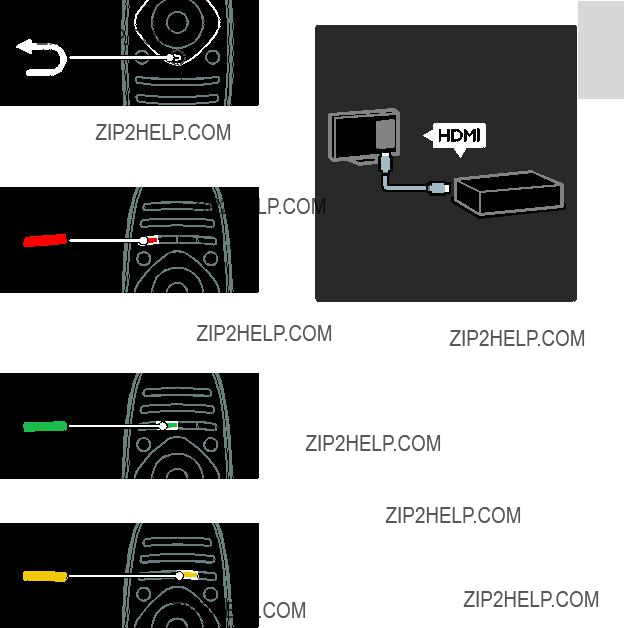
So kehren Sie zum vorherigen Men?? zur??ck oder verlassen eine Funktion:
Halten Sie die Taste gedr??ckt, um zur Programmwiedergabe zur??ckkehren.
So greifen Sie auf eine rote Men??option oder auf digitale, interaktive TV-Dienste* zu oder geben TV-Demo-Clips wieder:
*Nur bei bestimmten Modellen verf??gbar.
So greifen Sie auf eine gr??ne Men??option oder die Energiespareinstellungen zu:
So greifen Sie auf eine gelbe Men??option oder das elektronische Benutzerhandbuch zu:
Weitere Informationen zur Fernbedienung finden Sie unter Verwenden des Fernsehger??ts > Steuerungen > Fernbedienung (Seite 13).
Verwenden Sie alternativ den Index unter
Suchen nach...
Dr??cken Sie  , um die n??chste TV-Tour auszuw??hlen.
, um die n??chste TV-Tour auszuw??hlen.
Downloaded From TV-Manual.com Manuals
Anschlie??en von Ger??ten
Deutsch
Schlie??en Sie f??r bestm??gliche Bild- und Tonqualit??t einen DVD-Player, einen Blu-Ray-Disc-Player oder eine Spielekonsole ??ber HDMI (TM) an.
Um ein nicht EasyLink-f??higes Ger??t zu verwenden, f??gen Sie es dem Home-Men?? hinzu.
1. Dr??cken Sie  > [Ger??te hinzuf??gen].
> [Ger??te hinzuf??gen].
2. Befolgen Sie die Anweisungen auf dem Bildschirm.
Hinweis: Wenn Sie aufgefordert werden, die Verbindung zu Ihrem Fernsehger??t auszuw??hlen, w??hlen Sie den von diesem Ger??t verwendeten Anschluss. Siehe
Anschlie??en Ihres Fernsehger??ts > Anschlie??en von Ger??ten (Seite 48) f??r Informationen zum Anschluss.
Falls ein EasyLink- oder HDMI-Consumer Electronic Control- (HDMI-CEC-) f??higes Ger??t an das Fernsehger??t angeschlossen wird, wird es automatisch im Home-Men?? hinzugef??gt, wenn beide Ger??te eingeschaltet werden.
Wiedergabe ??ber ein angeschlossenes Ger??t 1. Dr??cken Sie  .
.
2. W??hlen Sie das Symbol f??r das neu hinzugef??gte Ger??t aus.
DE 5
Weitere Informationen zum Anschlie??en von Ger??ten finden Sie unter Anschlie??en Ihres Fernsehger??ts > Anschlie??en von Ger??ten.
High Definition TV
Erleben Sie High Definition- (HD-) Bildqualit??t mit HD-Programmen.
Standard Definition- (SD-) Programme werden in Standardbildqualit??t dargestellt.
HD-Inhalte k??nnen unter anderem auf folgende Art und Weise wiedergegeben werden:
???von einem Blu-ray Disc-Player, der ??ber ein HDMI-Kabel angeschlossen ist und eine Blu-ray Disc wiedergibt
???von einem Upscaling-DVD-Player, der ??ber ein HDMI-Kabel angeschlossen ist und eine DVD wiedergibt
???von DVB-T (MPEG4)-Sendeanstalten
???von einem digitalen HD-Receiver, der ??ber ein HDMI-Kabel angeschlossen ist und HD-Inhalt von einem Kabel- oder Satelliten-Anbieter wiedergibt
?????ber einen HD-Sender Ihres DVB-C-Netzwerks.
???von einer HD-Spielkonsole (z. B. X-Box 360 oder PlayStation 3), die ??ber ein HDMI-Kabel angeschlossen ist und auf der ein HD-Spiel gespielt wird
HD-Video
Um die beeindruckende Sch??rfe und Bildqualit??t von HD-Fernsehern zu erleben, k??nnen Sie ??ber das Home-Men?? ein Video in HD-Qualit??t wiedergeben.
Dr??cken Sie  > [Konfiguration] > [Demos anzeigen].
> [Konfiguration] > [Demos anzeigen].
Demo ansehen finden Sie auf der zweiten Seite des Konfigurationsmen??s.
Weitere Informationen zur Verf??gbarkeit von HD-Sendern in Ihrem Land erhalten Sie
von Ihrem Philips-H??ndler oder unter www.philips.com/support.
Ambilight
(Nur bei bestimmten Modellen verf??gbar.)
Ambilight erm??glicht ein entspannteres Fernseherlebnis. Diese Technologie passt sowohl die Farbe als auch die Helligkeit des Lichts automatisch an das Fernsehbild an.
Weitere Informationen finden Sie unter
Verwenden des Fernsehger??ts > Ambilight
(Seite 21).
Netzwerk
Verbinden Sie Ihr Fernsehger??t mit Ihrem Heimnetzwerk, um Musik, Fotos und Videos von einem Computer oder einem anderen Medienserver im gleichen Netzwerk wiederzugeben.
Weitere Informationen finden Sie unter
Anschlie??en Ihres Fernsehger??ts > Computer und das Internet (Seite 55).
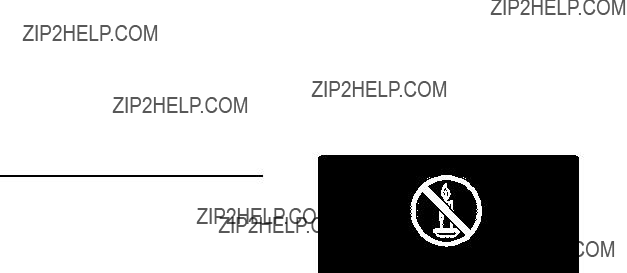
Net TV
Wenn Ihr Heimnetzwerk ??ber eine
Internetverbindung verf??gt, k??nnen Sie auf Ihrem Fernsehger??t Net TV aufrufen. Net
TV bietet Filme, Bilder, Musik und vieles mehr an.
Weitere Informationen finden Sie unter
Verwenden des Fernsehger??ts > Durchsuchen von Net TV (Seite 25).
Wichtig
Sicherheit
Lesen Sie bitte die gesamte Anleitung durch, bevor Sie das Fernsehger??t verwenden. Wenn Sie sich bei der Verwendung nicht an die folgenden Hinweise halten, erlischt Ihre Garantie.
Risiko von Stromschl??gen und Brandgefahr!
???Setzen Sie das Fernsehger??t weder Regen noch Wasser aus. Platzieren Sie niemals Beh??lter mit Fl??ssigkeiten wie Vasen in der N??he des Fernsehger??ts. Wenn das Fernsehger??t au??en oder innen mit Fl??ssigkeit in Kontakt kommt, nehmen Sie das Fernsehger??t sofort vom Stromnetz. Kontaktieren Sie das Philips Kundendienstzentrum, um das Fernsehger??t vor der erneuten Nutzung ??berpr??fen zu lassen.
???F??hren Sie keine Gegenst??nde in die L??ftungsschlitze oder andere ??ffnungen des Fernsehger??ts ein.
???Wenn das Fernsehger??t geneigt wird, stellen Sie sicher, dass das Stromkabel nicht zu sehr gespannt wird. Wird das Netzkabel zu sehr gespannt, kann der Stecker herausrutschen oder ein Brand entstehen.
Kurzschluss- und Feuergefahr!
???Setzen Sie die Fernbedienung und die Batterien niemals Regen, Wasser oder ??berm????iger Hitze aus.
???Vermeiden Sie die Aus??bung von Kraft auf Steckdosen. Lockere Steckdosen k??nnen Funken??berschlag oder Feuer verursachen.
Verletzungsgefahr und Besch??digungsgefahr f??r den Fernseher!
???Zum Heben und Tragen eines Fernsehger??ts mit einem Gewicht von ??ber 25 kg sind zwei Personen erforderlich.
???Wenn Sie den Fernseher mit einem TV-Tisch aufstellen, verwenden Sie nur den mitgelieferten Sockel. Befestigen Sie den Sockel fest am Fernseher. Stellen Sie den Fernseher auf eine flache, ebene Fl??che, die f??r das Gewicht des Fernsehers und des Sockels geeignet ist.
???Verwenden Sie bei Wandmontage des Ger??ts eine Wandhalterung, die das Gewicht des Fernsehger??ts tragen kann. Bringen Sie die Wandhalterung an einer Wand an, die das Gesamtgewicht von Fernsehger??t und Wandhalterung tragen kann. Koninklijke Philips Electronics N.V. haftet nicht f??r eine unsachgem????e Wandmontage, die Unf??lle, Verletzungen oder Sachsch??den zur Folge hat.
???Stellen Sie vor dem Verbinden des Fernsehger??ts mit dem Netzanschluss sicher, dass die Netzspannung mit dem auf der R??ckseite des Ger??ts aufgedruckten Wert ??bereinstimmt. Verbinden Sie das Fernsehger??t nicht mit dem Netzanschluss, falls die Spannung nicht mit diesem Wert ??bereinstimmt.
Verletzungsgefahr f??r Kinder!
Befolgen Sie diese Sicherheitshinweise, damit das Fernsehger??t nicht kippen kann und Kinder verletzen k??nnte:
???Stellen Sie das Fernsehger??t nie auf eine Fl??che, die mit einem Tuch oder einem anderen Material bedeckt ist, das weggezogen werden kann.
???Stellen Sie sicher, dass kein Teil des Fernsehger??ts ??ber die R??nder der Oberfl??che hinausragt.
???Stellen Sie das Fernsehger??t nie auf hohe M??belst??cke (z. B. ein B??cherregal), ohne sowohl das M??belst??ck als auch das Fernsehger??t an der Wand oder durch geeignete Hilfsmittel zu sichern.
???Weisen Sie Kinder auf die Gefahren des Kletterns auf M??belst??cke hin, um das Fernsehger??t zu erreichen.
Gefahr des Verschluckens von Batterien!
???Das Produkt bzw. die Batterien k??nnen eine m??nz??hnliche Batterie enthalten, die verschluckt werden k??nnte. Bewahren Sie die Batterie jederzeit au??erhalb der Reichweite von Kindern auf!
Risiko der ??berhitzung!
???Platzieren Sie den Fernseher nicht in einem geschlossenen Bereich. Der Fernseher ben??tigt einen L??ftungsabstand von mindestens 10 cm um das Ger??t herum. Stellen Sie sicher, dass Vorh??nge oder andere Gegenst??nde die L??ftungsschlitze des Fernsehger??ts nicht abdecken.
Downloaded From TV-Manual.com Manuals
DE 8
Verletzungs- und Feuergefahr und Gefahr der Besch??digung des Netzkabels!
???Stellen Sie weder den Fernseher noch andere Gegenst??nde auf das Netzkabel.
???Sie ben??tigen jederzeit freien Zugang zum Netzkabel, damit Sie das Netzkabel des Fernsehers bei Bedarf leicht vom Stromnetz trennen k??nnen.
???Ziehen Sie immer am Stecker, um das Stromkabel vom Netzanschluss zu trennen, niemals am Kabel.
???Trennen Sie den Fernseher vor Gewittern vom Netz- und Antennenanschluss. Ber??hren Sie den Fernseher, das Netzkabel oder das Antennenkabel w??hrend eines Gewitters nicht.
Gefahr von H??rsch??den!
???Vermeiden Sie den Einsatz von Ohrh??rern oder Kopfh??rern bei hohen Lautst??rken bzw. ??ber einen l??ngeren Zeitraum.
Niedrige Temperaturen
???Wenn das Fernsehger??t bei Temperaturen unter 5 ??C transportiert wird, packen Sie das Fernsehger??t aus und warten Sie, bis es Zimmertemperatur erreicht hat, bevor Sie es mit dem Netzanschluss verbinden.
Bildschirmpflege
???Gefahr der Besch??digung des Fernsehbildschirms! Ber??hren Sie den Bildschirm nicht mit Gegenst??nden, dr??cken oder streifen Sie nicht mit Gegenst??nden ??ber den Bildschirm.
???Trennen Sie vor dem Reinigen den Netzstecker des Fernsehger??ts von der Steckdose.
???Reinigen Sie das Fernsehger??t und den Rahmen mit einem weichen, feuchten Tuch. Verwenden Sie dabei keine Substanzen wie Alkohol, Chemikalien oder Haushaltsreiniger.
???Um Verformungen und Farbausbleichungen zu vermeiden, m??ssen Wassertropfen so rasch wie m??glich abgewischt werden.

???Vermeiden Sie nach M??glichkeit die Anzeige statischer Bilder. Statische Bilder sind Bilder, die ??ber einen l??ngeren Zeitraum auf dem Bildschirm verbleiben. Dazu geh??ren beispielsweise Bildschirmmen??s, schwarze Balken und Zeitanzeigen. Wenn Sie statische Bilder anzeigen m??chten, verringern Sie den Kontrast und die Helligkeit des Bildschirms, um ihn vor Besch??digungen zu sch??tzen.
Umweltfreundlichkeit
Energieeffizienz
Philips legt Wert darauf, seine innovativen Produkte so umweltvertr??glich wie m??glich zu gestalten. Wir bem??hen uns um mehr Umweltfreundlichkeit bei der Herstellung, um das Reduzieren sch??dlicher Substanzen und um eine energieeffiziente Nutzung. Unseren Kunden geben wir Hinweise zur Entsorgung und wir achten auf die Eignung der Produkte f??r das Recycling.
So greifen Sie auf die
Energiespareinstellungen zu:
Dr??cken Sie, w??hrend Sie fernsehen, auf die gr??ne Taste auf der Fernbedienung.
Zu den Energiespareinstellungen geh??ren:
???Stromsparende Bildeinstellungen: Sie k??nnen den Stromverbrauch durch eine Kombination von Bildeinstellungen
senken. Dr??cken Sie, w??hrend Sie fernsehen, auf die gr??ne Taste und w??hlen Sie [Energiesparen].
???Ein-/Ausschalter: Mit dem Ein-/Ausschalter k??nnen Sie die Stromversorgung des Fernsehger??ts vollst??ndig unterbrechen. Er befindet sich an der Unterseite des Fernsehger??ts.
???Ausschalten des Bildschirms: Wenn Sie lediglich die Audiowiedergabe des Fernsehger??ts verwenden, k??nnen Sie den Bildschirm des Fernsehger??ts ausschalten. Andere Funktionen laufen normal weiter.
???Umgebungslichtsensor: Die Bildschirmhelligkeit wird mithilfe des Umgebungslichtsensors an das Umgebungslicht angepasst.
???Geringer Stromverbrauch im Standby-Modus: Die fortschrittliche Energieversorgungstechnik sorgt f??r einen extrem niedrigen Energieverbrauch des Fernsehger??ts, ohne dass auf eine dauerhafte Standby-Funktion verzichtet werden muss.
???Energieverwaltung: Die fortschrittliche Energieverwaltung des Fernsehger??ts erm??glicht eine optimale Energienutzung.
Um zu sehen, wie Ihre pers??nlichen Fernseheinstellungen den Stromverbrauch des Fernsehger??ts beeinflussen, dr??cken Sie  und w??hlen Sie [Konfiguration] > [Demos anzeigen] > [Active Control].
und w??hlen Sie [Konfiguration] > [Demos anzeigen] > [Active Control].
Nutzungsende
Ihr Ger??t wurde unter Verwendung hochwertiger Materialien und Komponenten entwickelt und hergestellt, die recycelt und wiederverwendet werden k??nnen.
Befindet sich dieses Symbol (durchgestrichene Abfalltonne auf R??dern) auf dem Ger??t, bedeutet dies, dass f??r dieses Ger??t die Europ??ische Richtlinie 2002/96/EG gilt. Informieren Sie sich ??ber die ??rtlichen Bestimmungen zur getrennten Sammlung elektrischer und elektronischer Ger??te.

Richten Sie sich nach den ??rtlichen Bestimmungen und entsorgen Sie Altger??te nicht ??ber Ihren Hausm??ll. Durch die korrekte Entsorgung Ihrer Altger??te werden Umwelt und Menschen vor m??glichen negativen Folgen gesch??tzt.
Ihr Produkt enth??lt Batterien, die der Europ??ischen Richtlinie 2006/66/EG unterliegen. Diese d??rfen nicht mit dem normalen Hausm??ll entsorgt werden. Bitte informieren Sie sich ??ber die ??rtlichen Bestimmungen zur gesonderten Entsorgung von Batterien, da durch die korrekte Entsorgung Umwelt und Menschen vor m??glichen negativen Folgen gesch??tzt werden.
Downloaded From TV-Manual.com Manuals
DE 10
Aufstellen des
Fernsehger??ts
Aufstellung
???Lesen Sie vor dem Aufstellen des
Fernsehger??ts alle Sicherheitsvorkehrungen. Siehe Erste Schritte > Wichtig > Sicherheit (Seite 7).
???Stellen Sie den Fernseher so auf, dass kein direktes Licht auf den Bildschirm f??llt.
???Der ideale Abstand zum Fernseher betr??gt das Dreifache der Bildschirmdiagonale. Wenn die Bildschirmdiagonale des Fernsehger??ts beispielsweise 116 cm betr??gt, ist der ideale Abstand ca. 3,5 m vom Bildschirm entfernt.
???Im Sitzen sollten Ihre Augen auf H??he der Bildschirmmitte sein.
Standfu??- oder Wandmontage
Entscheiden Sie sich f??r Standfu??- oder Wandmontage, um die bestm??glichen Einstellungen f??r Ihr Fernsehger??t zu finden.
1.W??hlen Sie im Men?? [Bevorzugte Einstellungen][Positionierung des Fernsehger??ts].
2.W??hlen Sie [Auf Tischfu??] oder [Wandmontage] und dr??cken Sie dann OK.
Wandmontage
Um das Fernsehger??t an der Wand zu montieren, kaufen Sie eine Wandhalterung von Philips oder eine handels??bliche TV-Wandhalterung. ??berpr??fen Sie Ihre Bildschirmgr????e, und gleichen Sie diese mit der Liste der erh??ltlichen Wandhalterungstypen ab:
81 cm: 200 mm x 200 mm, M6
94 cm: 200 mm x 200 mm, M6
102 cm: 400 mm x 400 mm, M6
117 cm: 400 mm x 400 mm, M6
140 cm: 400 mm x 400 mm, M8

Warnhinweis: Befolgen Sie alle Anweisungen zum TV-Montageset. Koninklijke Philips Electronics N.V. haftet nicht f??r eine unsachgem????e Wandmontage, die Unf??lle, Verletzungen oder Sachsch??den zur Folge hat.
Lassen Sie etwa 5,5 cm Abstand zwischen der R??ckseite des Fernsehger??ts und der Wand, um Besch??digungen von Kabeln und Steckern zu vermeiden.
F??r Fernsehger??te von 81 cm bis 117 cm:
Bestimmen Sie die korrekte Schraubenl??nge, bevor Sie das Fernsehger??t an die Wand montieren.
Addieren Sie die Dicke der Wandhalterung zur Schraubenl??nge (siehe Abbildung), um die L??nge der Schraube zu bestimmen.
F??r Fernsehger??te mit 140 cm:
Bestimmen Sie die korrekte Schraubenl??nge, bevor Sie das Fernsehger??t an die Wand montieren.
Addieren Sie die Dicke der Wandhalterung zur Schraubenl??nge (siehe Abbildung), um die L??nge der Schraube zu bestimmen.
Position
Entsprechend des Standorts Ihres Fernsehger??ts werden zahlreiche Fernseheinstellungen angewendet.
Shop- oder Home-Modus
W??hlen Sie f??r das Fernsehger??t den Home-Modus, um auf alle
Fernseheinstellungen zuzugreifen. Im Shop-Modus k??nnen Sie nur auf einige
wenige Einstellungen zugreifen.
1.Dr??cken Sie, w??hrend Sie fernsehen,  .
.
2.W??hlen Sie [Konfiguration] >
[TV-Einstellungen] > [Bevorzugte Einstellungen].
3.W??hlen Sie [Standort] > [Zuhause] oder
[Gesch??ft] und dr??cken Sie anschlie??end
OK.
4.Starten Sie das Fernsehger??t neu.
Sperren des Fernsehger??ts
Ihr Fernsehger??t ist an der Unterseite mit einer Buchse f??r ein Kensington-Schloss ausgestattet. Sie k??nnen ein Kensington-Schloss (nicht im Lieferumfang enthalten) erwerben, um das Fernsehger??t zu sichern.
Hilfe und Support
Verwenden der Hilfe
Sie k??nnen die [Hilfe] auf dem Bildschirm ??ber das Home-Men?? aufrufen, indem Sie die gelbe Taste dr??cken.
Durch Dr??cken der gelben Taste k??nnen Sie au??erdem zwischen dem [Hilfe]-Men?? und
dem TV-Men?? umschalten.
Online-Support
Wenn Sie in der [Hilfe] auf dem Bildschirm nicht finden, wonach Sie suchen, wenden Sie
sich an unseren Online-Support unter www.philips.com/support.
Befolgen Sie die Anweisungen auf der Website zur Auswahl Ihrer Sprache und geben Sie dann die Modellnummer Ihres Produkts ein.
Unsere Support-Website bietet dar??ber hinaus folgende M??glichkeiten:
???Suche nach Antworten auf h??ufig gestellte Fragen
???Herunterladen einer PDF-Druckversion dieses Benutzerhandbuchs
???Einsenden spezieller Fragen per E-Mail
???Online-Chat mit unseren Support-Mitarbeitern (nur in manchen L??ndern verf??gbar)
Philips kontaktieren
Wenn Sie m??chten, k??nnen Sie sich f??r Support an das Philips Kundendienstzentrum in Ihrem Land wenden. Die entsprechende Nummer finden Sie in der Brosch??re, die dem Fernsehger??t beiliegt.
Notieren Sie sich Modell- und Seriennummer Ihres Fernsehger??ts, bevor Sie sich an Philips wenden. Sie finden diese Angaben auf der R??ckseite Ihres Fernsehger??ts oder auf seiner Verpackung.
Downloaded From TV-Manual.com Manuals
DE 12
2Verwenden des Fernsehger??ts
Lautst??rke.
2.AMBILIGHT: Ein- bzw. Ausschalten von Ambilight.
Ambilight steht nur bei bestimmten Modellen zu Verf??gung.
3. (Home): Zugreifen auf das
(Home): Zugreifen auf das
Home-Men??. Dr??cken Sie die Taste erneut, um eine Aktivit??t im Home-Men?? zu starten. 4. CH +/-: Umschalten zum n??chsten oder
vorherigen Sender.
5. Leistung: Ein- bzw. Ausschalten des Fernsehger??ts.
Anzeigen
Deutsch
1. Umgebungssensor/Fernbedienungssensor
Der Umgebungssensor ist nur bei bestimmten Modellen verf??gbar.
1. (Standby): Einschalten des Fernsehger??ts und Wechsel in den Standby-Modus.
(Standby): Einschalten des Fernsehger??ts und Wechsel in den Standby-Modus.
2.Wiedergabetasten: Steuern der Video-
oder Musikwiedergabe.
3. Farbtasten: Ausw??hlen von Aufgaben oder Optionen. Im MHEG-Modus nicht

4.  (Home): Zugreifen auf das Home-Men??.
(Home): Zugreifen auf das Home-Men??.
5.

 (Navigationstasten): Navigieren durch die Men??s und Ausw??hlen von Elementen.
(Navigationstasten): Navigieren durch die Men??s und Ausw??hlen von Elementen.
6. CH - / CH +
CH - / CH +  (Zur??ck/Vor):
(Zur??ck/Vor):
Umschalten zwischen Kan??len, Navigieren durch die Men??seiten, Titel, Alben oder Ordner.
7. OK: Best??tigen einer Eingabe oder
Auswahl.
8.  (Zur??ck): Zur??ckkehren zum vorherigen Men?? oder Verlassen einer Funktion.
(Zur??ck): Zur??ckkehren zum vorherigen Men?? oder Verlassen einer Funktion.
9. FIND: Zugreifen auf das Men?? zum Ausw??hlen der Senderliste.
FIND: Zugreifen auf das Men?? zum Ausw??hlen der Senderliste.
10. ADJUST: Zugreifen auf das Men??, um Einstellungen anzupassen.
ADJUST: Zugreifen auf das Men??, um Einstellungen anzupassen.
11. SOURCE: Ausw??hlen
SOURCE: Ausw??hlen
angeschlossener Ger??te.
12.  OPTIONS: Zugreifen auf Optionen f??r die aktuelle Aktivit??t oder Auswahl.
OPTIONS: Zugreifen auf Optionen f??r die aktuelle Aktivit??t oder Auswahl.
Sendern.
16. TEXT: Aktivieren bzw. Deaktivieren des
Videotexts.
17. SUBTITLE: Aktivieren bzw. Deaktivieren von Untertiteln.
Downloaded From TV-Manual.com Manuals
DE 14
Batterien
Warnung: Gefahr des Verschluckens von Batterien!
Das Produkt bzw. die Batterien k??nnen eine m??nz??hnliche Batterie enthalten, die verschluckt werden k??nnte. Bewahren Sie die Batterie jederzeit au??erhalb der Reichweite von Kindern auf!
Vorsicht: Die Batterie enth??lt Perchlorat, gehen Sie vorsichtig damit um. Weitere Informationen erhalten Sie unter www.dtsc.ca.gov/hazardouswaste/perchlorat e.
Wechseln Sie die Batterien, wenn das Signal der Fernbedienung zu schwach ist:
1.??ffnen Sie die Batteriefachabdeckung.
2.Nehmen Sie die Batterien aus dem Batteriefach und ersetzen Sie sie durch neue Batterien.
Vergewissern Sie sich, dass die Polmarkierungen der Batterien entsprechend den Markierungen im Batteriefach richtig ausgerichtet sind.
Hinweise:
Entsorgen Sie die Batterien entsprechend
den Umweltschutzrichtlinien. Lesen Sie die Informationen unter Erste Schritte >
Umweltfreundlichkeit > Nutzungsende
(Seite 9).
Entnehmen Sie die Batterien, wenn Sie die Fernbedienung f??r l??ngere Zeit nicht benutzen.
Der zu verwendende Batterietyp ist je nach RC-Modell verschieden:
F??r Fernbedienungen mit AAA-Batterien (hintereinander):
F??r Fernbedienungen mit AAA-Batterien (nebeneinander):
F??r Fernbedienungen mit Knopfzellen:
Deutsch
EasyLink-Steuerungen
Hinweis: EasyLink-Steuerungen sind verf??gbar, wenn das angeschlossene Ger??t HDMI-CEC-kompatibel ist.
EasyLink erm??glicht die Steuerung Ihres Fernsehger??ts sowie weiterer HDMI-CED-kompatibler Ger??te ??ber eine einzige Fernbedienung.
Zugreifen auf die EasyLink-Steuerungen
1. Dr??cken Sie w??hrend der Wiedergabe
von Inhalten von einem angeschlossenen HDMI-CED-Ger??t  OPTIONS.
OPTIONS.
2.W??hlen Sie [Ger??tetasten anzeigen], und dr??cken Sie anschlie??end auf OK.
3.W??hlen Sie die EasyLink-Steuerungstaste und dr??cken Sie anschlie??end OK.
Lesen Sie mehr zum Thema EasyLink unter
Weitere Funktionen > Verwenden von EasyLink (Seite 34).

Einschalten des Fernsehger??ts
???Dr??cken Sie den Ein-/Ausschalter an
der Unterseite des Fernsehger??ts, so dass er sich in der Position EIN befindet.
???Wenn sich das Fernsehger??t im Standby-Modus befindet, dr??cken Sie auf der Fernbedienung.
Hinweis: Das Fernsehger??t reagiert erst nach einer kurzen Verz??gerung.
Tipp: Wenn Sie Ihre Fernbedienung nicht finden k??nnen und das Fernsehger??t aus dem Standby-Modus einschalten m??chten, dr??cken Sie CH +/- an der Vorderseite des Fernsehger??ts.
Obwohl das Fernsehger??t im Standby-Modus sehr wenig Strom verbraucht, liegt trotzdem ein Stromverbrauch vor. Wenn Sie Ihr Fernsehger??t f??r einen l??ngeren Zeitraum nicht verwenden, schalten Sie das Ger??t vollst??ndig aus.
Einschalten des Standby-Modus
Dr??cken Sie  auf der Fernbedienung. Der Sensor der Fernbedienung am Fernsehger??t wechselt zu rot.
auf der Fernbedienung. Der Sensor der Fernbedienung am Fernsehger??t wechselt zu rot.
Downloaded From TV-Manual.com Manuals
DE 16
Fernsehger??t ausschalten
Dr??cken Sie den Ein-/Ausschalter an der Unterseite des Fernsehger??ts, so dass er sich in der Position AUS befindet.
Jetzt verbraucht das Fernsehger??t keinen Strom mehr.
Einstellen der Lautst??rke des Fernsehger??ts
Erh??hen bzw. Verringern der Lautst??rke des Fernsehger??ts
???Dr??cken Sie +/- auf der Fernbedienung.
???Dr??cken Sie  +/- an der Vorderseite des Fernsehger??ts.
+/- an der Vorderseite des Fernsehger??ts.
Ein- bzw. Ausschalten der Stummschaltung
???Dr??cken Sie  , um das Fernsehger??t stummzuschalten.
, um das Fernsehger??t stummzuschalten.
???Dr??cken Sie  erneut, um den Ton wieder einzuschalten.
erneut, um den Ton wieder einzuschalten.
Einstellen der Lautst??rke des Kopfh??rers
1.Dr??cken Sie  > [TV-Einstellungen] > [Ton].
> [TV-Einstellungen] > [Ton].
2.W??hlen Sie [Kopfh??rerlautst??rke], und dr??cken Sie anschlie??end auf OK.

Umschalten zwischen Sendern
???Dr??cken Sie 
 auf der Fernbedienung.
auf der Fernbedienung.
???Dr??cken Sie CH +/- am Fernsehger??t.
???Dr??cken Sie die Zahlentasten, um eine Sendernummer einzugeben.
Verwalten von Senderlisten
Sie k??nnen in der Senderliste entweder alle Sender oder nur Ihre Favoriten anzeigen lassen.
Dr??cken Sie  FIND, um auf die Senderliste zuzugreifen.
FIND, um auf die Senderliste zuzugreifen.
Erstellen einer Senderliste
Sie k??nnen eine Senderliste erstellen, die nur Ihre Lieblingssender enth??lt.
1.Dr??cken Sie die Taste  FIND.
FIND.
2.Dr??cken Sie  OPTIONS.
OPTIONS.
3.W??hlen Sie [Als Favoriten markieren] oder [Markierung als Favorit aufheben] und
dr??cken Sie dann OK.
Ausw??hlen einer Senderliste
1.In der Senderliste dr??cken Sie 
OPTIONS.
2.W??hlen Sie [Liste w??hlen] > [Favoriten],
um Sender in der Favoritenliste anzuzeigen, oder [Alle], um alle Sender anzuzeigen.
3. Dr??cken Sie zur Best??tigung OK.
Ausschlie??liches Anzeigen analoger oder digitaler Sender
Sie k??nnen die Senderliste filtern, um ausschlie??lich auf analoge oder digitale Sender zuzugreifen.
1.In der Senderliste dr??cken Sie 
OPTIONS.
2.W??hlen Sie [Liste w??hlen] > [Analog] oder [Digital], und dr??cken Sie dann OK.
Abh??ngig von Ihrer Auswahl stehen nur digitale oder nur analoge Sender zur Verf??gung.
Wiedergeben digitaler Radiosender
Wenn digitale Radiosender verf??gbar sind, werden Sie bei der Installation der Fernsehsender automatisch installiert.
1.Dr??cken Sie, w??hrend Sie fernsehen, 
FIND .
2.W??hlen Sie [Programmliste], und dr??cken
Sie anschlie??end auf OK.
3.Dr??cken Sie in der Senderliste 
OPTIONS.
4.W??hlen Sie [Liste w??hlen] >[Radio], und
dr??cken Sie dann OK.
5. W??hlen Sie einen Radiosender aus, und dr??cken Sie dann OK.
Anzeigen des Programmf??hrers
Der Programmf??hrer zeigt beispielsweise folgende Informationen zu digitalen Fernsehsendern an:
???Programm der Sender
???Programm??berblick
Hinweis: Programmf??hrer sind nur in manchen L??ndern verf??gbar.
Einstellen des Programmf??hrers
Pr??fen Sie die folgenden Einstellungen, bevor Sie den Programmf??hrer verwenden:
1.Dr??cken Sie die Taste  .
.
2.W??hlen Sie [Konfiguration] >
[TV-Einstellungen] > [Bevorzugte Einstellungen].
3. W??hlen Sie [Programmf??hrer] > [Vom Sender] und dr??cken Sie anschlie??end auf
OK.
Zugreifen auf den Programmf??hrer
1.Dr??cken Sie  .
.
2.W??hlen Sie [Programmf??hrer], und
dr??cken Sie anschlie??end auf OK.
Hinweis: Wenn Sie den Programmf??hrer zum ersten Mal aufrufen, w??hlen Sie
[Programmzeitschrift aktualisieren], um alle
verf??gbaren Programme zu aktualisieren.
Verwenden der Optionen des
Programmf??hrers
Sie k??nnen die angezeigten Informationen so anpassen, dass:
???Sie an den Beginn bestimmter Sendungen erinnert werden.
???nur bevorzugte Sender angezeigt werden.
1.Dr??cken Sie im Programmf??hrer 
OPTIONS.
2.W??hlen Sie eine dieser Einstellungen und dr??cken Sie dann OK:
???[Erinnerung aktivieren]: Festlegen von Programmerinnerungen.
???[Erinnerung l??schen]: L??schen von Programmerinnerungen.
???[Tag ??ndern]: Ausw??hlen des anzuzeigenden Tages.
???[Weitere Informationen]: Anzeigen von Programminformationen.
???[Nach Genre suchen]: Suchen von Fernsehprogrammen nach Genre.
???[Festgelegte Erinnerungen]: Auff??hren von Programmerinnerungen.
???[Programmzeitschrift aktualisieren]: Aktualisieren der Programminformationen.
Verwenden von Smart Picture-Einstellungen
W??hlen Sie Ihre bevorzugte Bildeinstellung aus.
1.Dr??cken Sie, w??hrend Sie fernsehen, 
OPTIONS.
2.W??hlen Sie [Smart Bild].
3.W??hlen Sie eine der folgenden Einstellungen, und dr??cken Sie dann OK:
???[PP -Werte]: Anwenden Ihrer individuellen Bildeinstellungen.
???[Lebhaft]: Intensive und dynamische Einstellungen, ideal f??r Tageslicht.
Downloaded From TV-Manual.com Manuals
DE 18
???[Nat??rlich]: Nat??rliche Bildeinstellungen.
???[Kino]: Ideale Einstellungen f??r Spielfilme.
???[Spiel]: Ideale Einstellungen f??r Spielfilme.
???[Energiesparmodus]: Die energiebewusstesten Einstellungen.
???[Standard]: Standardeinstellungen f??r die meisten Umgebungsbedingungen und Videotypen.
???[Foto]: Ideale Einstellungen f??r Fotos.
???[Personalisiert]: Anpassen und Speichern Ihrer pers??nlichen
Bildeinstellungen. W??hlen Sie Pers??nlich, um diese Einstellungen anzuwenden.
Verwenden von Smart Sound-Einstellungen
W??hlen Sie Ihre bevorzugte Toneinstellung aus.
1.Dr??cken Sie, w??hrend Sie fernsehen, 
OPTIONS.
2.W??hlen Sie [Smart Ton].
3.W??hlen Sie eine der folgenden Einstellungen, und dr??cken Sie dann OK:
???[PP -Werte]: Anwenden Ihrer bevorzugten Einstellung im Ton-Men??.
???[Standard]: Standardeinstellungen f??r die meisten Umgebungsbedingungen und Audiotypen.
???[Neues]: Ideale Einstellungen f??r gesprochenes Audio (z. B. Nachrichten).
???[Film]: Ideale Einstellungen f??r Spielfilme.
???[Spiel]: Ideale Einstellungen f??r Spielfilme.
???[Drama]: Ideale Einstellungen f??r Filmdramen.
???[Sport]: Ideale Einstellungen f??r Sportsendungen.
??ndern des Bildformats
??ndern Sie das Bildformat nach Ihren W??nschen.
1.Dr??cken Sie  ADJUST.
ADJUST.
2.W??hlen Sie [Bildformat], und dr??cken Sie
anschlie??end auf OK.
3. W??hlen Sie ein Bildformat aus und best??tigen Sie anschlie??end mit OK.
Die verf??gbaren Bildformate sind abh??ngig von der Videoquelle:
???[Sichtb. Bereich max. vergr????ern]: Bildschirmf??llendes Anpassen des Bilds (Untertitel bleiben sichtbar). Empfohlen f??r minimale Bildverzerrungen (aber nicht f??r HD oder PC).
???[Auto zoom]: Bildschirmf??llendes Vergr????ern des Bilds. Empfohlen f??r minimale Bildverzerrungen (aber nicht f??r HD oder PC).
???[Super Zoom]: Entfernen der seitlichen schwarzen Balken bei 4:3-Sendungen. Nicht f??r HD oder PC empfohlen.
???[Zoom 16:9]: Skalieren des 4:3-Formats auf 16:9. Nicht f??r HD oder PC empfohlen.
???[Breitbild]: Strecken des 4:3-Formats auf 16:9.
???[Nicht skaliert]: Maximale Details f??r den PC. Nur verf??gbar, wenn im Bild-Men?? der PC-Modus aktiviert ist.
??ber ein externes Ger??t fernsehen
Hinzuf??gen eines neuen Ger??ts
Hinweise:
???Bevor Sie ??ber ein angeschlossenes Ger??t fernsehen, m??ssen Sie sein
Symbol dem Home-Men?? hinzuf??gen. Siehe Anschlie??en Ihres Fernsehger??ts > Ger??t anschlie??en (Seite 48).
???Wenn Sie ein HDMI-CEC-kompatibles Ger??t ??ber einen HDMI-Anschluss mit dem Fernsehger??t verbinden und einschalten, wird das Ger??t automatisch dem Home-Men?? hinzugef??gt.
1.Schlie??en Sie das Ger??t an, und schalten Sie es ein.
2.Dr??cken Sie  .
.
3.W??hlen Sie [Ger??te hinzuf??gen], und
dr??cken Sie dann OK.
4. Befolgen Sie die Anweisungen auf dem Bildschirm.
???W??hlen Sie Ihr Ger??t aus.
???W??hlen Sie den Anschluss aus.
Hinweis: Wenn Sie aufgefordert werden, die Verbindung zu Ihrem Fernsehger??t auszuw??hlen, w??hlen Sie den von diesem Ger??t verwendeten Anschluss.
Ausw??hlen einer Quelle
??ber das Home-Men??
Nachdem Sie das neue Ger??t dem Home-Men?? hinzugef??gt haben, w??hlen Sie das neue Ger??tesymbol aus, um den Inhalt anzuzeigen.
1.Dr??cken Sie  .
.
2.W??hlen Sie das Ger??tesymbol im Home-Men?? aus.
3.Dr??cken Sie zur Best??tigung OK.
??ber das Quelle-Men??
Sie k??nnen auch  SOURCE dr??cken, um eine Liste der Anschlussbezeichnungen anzuzeigen. W??hlen Sie den Anschluss, ??ber den das Ger??t mit dem Fernsehger??t verbunden ist.
SOURCE dr??cken, um eine Liste der Anschlussbezeichnungen anzuzeigen. W??hlen Sie den Anschluss, ??ber den das Ger??t mit dem Fernsehger??t verbunden ist.
1.Dr??cken Sie die Taste  SOURCE.
SOURCE.
2.Dr??cken Sie Navigationstasten, um einen
Anschluss aus der Liste auszuw??hlen. 3. Dr??cken Sie zur Best??tigung OK.
Wiedergeben von USB
Wenn Sie Fotos, Videos oder Musikdateien auf einem USB-Speicherger??t gespeichert haben, k??nnen Sie die Dateien ??ber das Fernsehger??t wiedergeben.
Achtung: Philips ??bernimmt keine Verantwortung, wenn das USB-Speicherger??t nicht unterst??tzt wird, und haftet auch nicht f??r Besch??digungen des Ger??ts oder f??r Datenverluste.
??berlasten Sie den USB-Anschluss nicht. Wenn Sie eine Festplatte mit einem Strombedarf von ??ber 500 mA anschlie??en, verbinden Sie sie mit einer separaten externen Stromversorgung.
So greifen Sie auf den USB-Content-Browser zu:
???Verbinden Sie, w??hrend Sie fernsehen, das USB-Ger??t mit dem USB-Anschluss am Fernsehger??t.
???Dr??cken Sie auf  , w??hlen Sie [USB durchsuchen], und dr??cken Sie anschlie??end OK.
, w??hlen Sie [USB durchsuchen], und dr??cken Sie anschlie??end OK.
Wiedergabe von Videos
Dr??cken Sie die Navigationstasten, um eine
Videodatei auszuw??hlen, und dr??cken Sie anschlie??end OK.
???Dr??cken Sie  oder
oder  , um einen Vor- bzw. R??cklauf in einem Video durchzuf??hren.
, um einen Vor- bzw. R??cklauf in einem Video durchzuf??hren.
???Halten Sie  gedr??ckt, um den Content-Browser zu verlassen.
gedr??ckt, um den Content-Browser zu verlassen.
Dr??cken Sie w??hrend der Videowiedergabe  OPTIONS, um auf folgende
OPTIONS, um auf folgende
Videooptionen zuzugreifen:
???[Anhalten]: Beenden der Wiedergabe.
???[Wiederholen]: Wiederholen eines Videos.
???[Shuffle ein] / [Shuffle aus]: Aktivieren bzw. Deaktivieren der zuf??lligen Wiedergabe von Videos.
Anzeigen eines Bilds
Dr??cken Sie die Navigationstasten, um ein
Bild auszuw??hlen, und dr??cken Sie anschlie??end OK.
???Um die Wiedergabe anzuhalten oder fortzusetzen, dr??cken Sie OK.
???Um zur vorherigen oder n??chsten Datei zu springen, dr??cken Sie  oder
oder  .
.
???Halten Sie  gedr??ckt, um den Content-Browser zu verlassen.
gedr??ckt, um den Content-Browser zu verlassen.
Dr??cken Sie  OPTIONS, um die folgenden Bildoptionen aufzurufen oder zu verlassen:
OPTIONS, um die folgenden Bildoptionen aufzurufen oder zu verlassen:
???[Info anzeigen]: Anzeigen von Informationen zur Datei.
???[Anhalten]: Beenden der Diashow.
???[Drehen]: Drehen der Datei.
???[Wiederholen]: Wiederholen der Diashow.
???[1x abspielen]: Einmaliges Wiedergeben der Datei.
???[Shuffle aus] / [Shuffle ein]: Aktivieren bzw. Deaktivieren der zuf??lligen Wiedergabe von Bildern in der Diashow.
???[Diashow: Geschwindigkeit]: Festlegen der Anzeigezeit der einzelnen Bilder in der Diashow.
???[Diashow: ??bergang]: Festlegen des ??bergangs zwischen Bildern.
???[Als Scenea einstellen]: Festlegen des ausgew??hlten Bilds als Hintergrundbild auf dem Fernsehger??t.
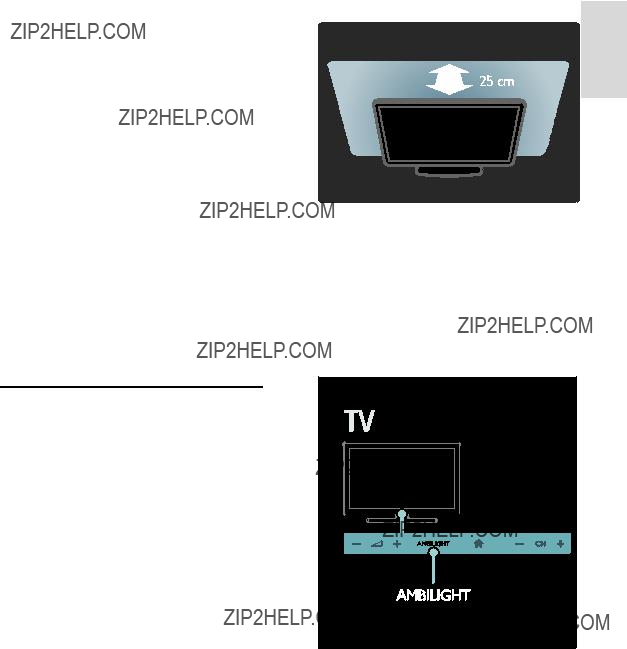
Musikwiedergabe
Dr??cken Sie die Navigationstasten, um
einen Musiktitel auszuw??hlen, und dr??cken Sie anschlie??end OK.
???Dr??cken Sie  /
/  um einen Vor- bzw. R??cklauf in einem Track durchzuf??hren.
um einen Vor- bzw. R??cklauf in einem Track durchzuf??hren.
???Halten Sie  gedr??ckt, um den Content-Browser zu verlassen.
gedr??ckt, um den Content-Browser zu verlassen.
Dr??cken Sie  OPTIONS, um die folgenden Musikoptionen aufzurufen oder zu verlassen:
OPTIONS, um die folgenden Musikoptionen aufzurufen oder zu verlassen:
???[Anhalten]: Beenden der Audiowiedergabe.
???[Wiederholen]: Wiederholen eines Tracks oder Albums.
???[1x abspielen]: Einmaliges Wiedergeben des Tracks.
???[Shuffle ein] / [Shuffle aus]: Aktivieren bzw. Deaktivieren der zuf??lligen Wiedergabe von Tracks.
Ambilight
Das k??nnen Sie tun:
(Nur bei bestimmten Modellen verf??gbar.)
Ambilight erm??glicht ein entspannteres Fernseherlebnis. Diese Technologie passt sowohl die Farbe als auch die Helligkeit des Lichts automatisch an das Fernsehbild an.
Weitere Informationen finden Sie unter
Verwenden des Fernsehger??ts > Ambilight
(Seite 21).
Was wird ben??tigt?
???Der beste Ambilight-Effekt wird erzielt, wenn das Fernsehger??t ca. 25 cm von der Wand entfernt aufgestellt wird.
???Legen Sie die Fernbedienung nicht in die N??he des Fernsehger??ts, da die Infrarotsignale zu St??rungen f??hren k??nnen.
Downloaded From TV-Manual.com Manuals
???Dimmen Sie das Licht im Raum.
Deutsch
Einschalten
1. Dr??cken Sie auf  ADJUST.
ADJUST.
2.W??hlen Sie [Ambilight], und dr??cken Sie anschlie??end auf OK.
3.Um das Ambilight ein- oder auszuschalten, w??hlen Sie [Ein] oder [Aus].
Sie k??nnen auch AMBILIGHT an Ihrem Fernsehger??t dr??cken, um das Ambilight ein- oder auszuschalten.
DE 21

??ndern von Einstellungen
Im Ambilight-Men?? k??nnen Sie auf weitere Ambilight-Einstellungen zugreifen.
1.Dr??cken Sie, w??hrend Sie fernsehen,  > [Konfiguration].
> [Konfiguration].
2.W??hlen Sie [TV-Einstellungen] > [Ambilight].
3.W??hlen Sie eine Einstellung aus, die angepasst werden soll:
??? [Dynamisch]: Ausw??hlen einer
entspannten oder einer dynamischen
Ambilight-Einstellung. Nur verf??gbar, wenn Ambilight [Farbe] auf
[Dynamisch] eingestellt ist.
???[Helligkeit]: Anpassen der Ambilight-Helligkeit.
???[Farbe]: Ausw??hlen einer vordefinierten Farbe.
???[Personalisierte Farbe]: Festlegen Ihrer pers??nlichen Ambilight-Farbe. Um auf
diese Option zuzugreifen, w??hlen Sie
[Ambilight] > [Farbe] > [Personalisiert].
???[Teilung]: Ausgleichen der Unterschiede bei den Farbeinstellungen zwischen den Seiten des Fernsehger??ts. Schalten Sie diese Funktion aus, um eine dynamische, einheitliche Ambilight-Farbgebung zu erzielen.
???[Fernsehger??t ausschalten]: Ausw??hlen, wie Ambilight beim Ausschalten des Fernsehger??ts ausgeschaltet wird.
???[Lounge Light-Atmosph??re]: Ausw??hlen eines LoungeLight-Modus. Der LoungeLight-Modus wird aktiviert, wenn sich das Fernsehger??t im Standby-Modus befindet.
???[Scenea Lounge Light]: Ein- bzw. Ausschalten von Scenea LoungeLight, wenn Scenea aktiviert ist.
???[Wandfarbe]: Ausw??hlen der Wandfarbe hinter dem Fernsehger??t. Ambilight passt seine Farben so an, dass sie optimal mit der Wandfarbe harmonieren.
Downloaded From TV-Manual.com Manuals
DE 22
Verwenden des LoungeLight
Wenn sich das Fernsehger??t im
Standby-Modus befindet, dr??cken Sie Ambilight an der Vorderseite des
Fernsehger??ts, um einen LoungeLight-Effekt im Raum zu erzeugen.
Hinweis: Es kann mehr als 5 Sekunden dauern, bis das LoungeLight aktiviert ist.
Informationen zum Ausw??hlen einer anderen LoungeLight-Farbe finden Sie unter
Verwenden des Fernsehger??ts > Ambilight > Einrichten (Seite 21).
Durchsuchen des PCs ??ber
DLNA
Das k??nnen Sie tun:
Wenn Sie Fotos, Videos oder Musikdateien auf einem ??ber ein Heimnetzwerk verbundenen Computer gespeichert haben, k??nnen Sie die Dateien ??ber das Fernsehger??t wiedergeben.
Was wird ben??tigt?
???Ein drahtgebundenes oder drahtloses Heimnetzwerk, das mit einem Universal Plug & Play (UPnP)-Router verbunden wird.
???Ein kabelloser USB-Adapter von Philips oder ein LAN-Kabel, um Ihr Fernsehger??t mit Ihrem Heimnetzwerk zu verbinden.
???Ein Medienserver, z. B.:
PC mit Windows Media Player 11
oder h??her; oder
Mac mit TwonkyMedia Server.
???Vergewissern Sie sich, dass die Firewall Ihres Computers die Ausf??hrung der Medienserversoftware zul??sst.

Auch die Netzwerkverbindung muss eingerichtet werden:
???Verbinden Sie Fernsehger??t und
Computer mit demselben Heimnetzwerk. Siehe Anschlie??en Ihres Fernsehger??ts > Computer und das Internet (Seite 55).
???Schalten Sie Ihren Computer und den Router ein.
Richten Sie jetzt einen Medienserver mit Windows Media Player 11 oder h??her oder mit einem TwonkyMedia Server ein.
Hinweis: Informationen zur Verwendung anderer Medienserver wie z. B. TVersity erhalten Sie auf der Website des Medienservers.
Aktivieren der Medienfreigabe f??r Windows Media Player 11
1. Starten Sie Windows Media Player auf
Ihrem Computer.
2. W??hlen Sie Library (Medienbibliothek) > Media Sharing (Medienfreigabe) aus.
???Wenn Sie Media Sharing
(Medienfreigabe) zum ersten Mal ausw??hlen, wird ein Popup-Bildschirm
angezeigt. Aktivieren Sie das K??stchen Share my media (Medien freigeben), und klicken Sie auf OK.
???Ein Ger??t mit der Kennzeichnung Unknown Device (Unbekanntes Ger??t) wird auf dem Bildschirm Media Sharing (Medienfreigabe) angezeigt.
Wenn das unbekannte Ger??t nach etwa einer Minute nicht angezeigt wird, vergewissern Sie sich, dass Ihre PC-Firewall die Verbindung nicht blockiert.
3. W??hlen Sie auf dem Bildschirm Media Sharing (Medienfreigabe) das unbekannte Ger??t aus, und klicken Sie auf Allow (Zulassen).
Neben dem Ger??t wird ein gr??nes H??kchen angezeigt.
???Standardm????ig gibt Windows Media Player Dateien aus diesen Ordnern frei:
My Music (Meine Musik), My Pictures
(Meine Bilder) und My Videos (Meine Videos).
Downloaded From TV-Manual.com Manuals
???Falls notwendig, w??hlen Sie Advanced options (Erweiterte Optionen), um eine Liste der ??berwachten Ordner anzuzeigen.
5. W??hlen Sie Library (Medienbibliothek) >
Apply Media Information Changes
(??nderungen an Medieninformationen ??bernehmen), um die ??nderungen zu aktivieren.
Aktivieren der Medienfreigabe f??r Windows Media Player 12
1. Starten Sie Windows Media Player auf
Ihrem Computer.
2. W??hlen Sie im Windows Media Player die Registerkarte Stream (Streaming) und dann Turn on media streaming
(Medienstreaming aktivieren) aus.
Der Bildschirm Media streaming options
(Medienstreamingoptionen) wird angezeigt.
3.Klicken Sie auf Turn on media streaming
(Medienstreaming aktivieren). Sie kehren zum Windows Media Player-Bildschirm zur??ck.
4.Klicken Sie auf Stream (Streaming) >
More streaming options (Weitere
Streamingoptionen).
???Der Bildschirm Media streaming options (Medienstreamingoptionen) wird angezeigt.
???Auf dem Bildschirm f??r lokale Netzwerke wird ein Medienprogramm angezeigt. Wenn das Medienprogramm nicht angezeigt wird, vergewissern Sie sich, dass Ihre PC-Firewall die Verbindung nicht blockiert.
DE 23
5. W??hlen Sie das Medienprogramm aus, und klicken Sie auf Allowed (Erlaubt).
???Neben dem Medienprogramm wird ein gr??ner Pfeil angezeigt.
???Standardm????ig gibt Windows Media Player Dateien aus diesen Ordnern frei:
My Music (Meine Musik), My Pictures
(Meine Bilder) und My Videos (Meine Videos).
6. Wenn sich Ihre Dateien in anderen Ordnern befinden, w??hlen Sie die Registerkarte Organize (Organisieren) und dann Manage libraries (Bibliotheken verwalten) > Music (Musik) aus.
Befolgen Sie die Anweisungen auf dem Bildschirm, um die Ordner hinzuzuf??gen, die Ihre Mediendateien enthalten.
Aktivieren der Medienfreigabe f??r Twonky Media
1.Besuchen Sie www.twonkymedia.com, um die Software zu erwerben, oder laden Sie eine kostenlose 30 Tage-Testversion auf Ihren Macintosh herunter.
2.??ffnen Sie Twonky Media auf dem Mac.
3.W??hlen Sie auf dem Bildschirm Twonky Media ServerBasic Setup (Grundeinrichtung) und First Steps (Erste Schritte) aus.
Der Bildschirm First steps (Erste Schritte) wird angezeigt.
4.Geben Sie einen Namen f??r Ihren
Medienserver ein, und klicken Sie dann auf Save changes (??nderungen speichern).
5.W??hlen Sie dann im Twonky
Media-Bildschirm Basic Setup (Grundeinrichtung) > Sharing (Freigeben) aus.
6. W??hlen Sie Ordner zum Freigeben und dann Save Changes (??nderungen speichern)
aus.
Ihr Mac-Computer scannt die Ordner automatisch erneut, sodass sie freigegeben werden k??nnen.
Wiedergeben von auf dem Computer gespeicherten Dateien
Hinweis: Stellen Sie vor der Wiedergabe von Multimedia-Inhalten vom Computer sicher, dass das Fernsehger??t mit dem Heimnetzwerk verbunden und die Medienserversoftware ordnungsgem???? eingerichtet ist.
1.Schalten Sie Computer und Router ein.
2.Schalten Sie das Fernsehger??t ein.
3.Dr??cken Sie  auf der Fernbedienung.
auf der Fernbedienung.
4.W??hlen Sie [PC durchsuchen], und dr??cken Sie anschlie??end OK. Wenn die
Netzwerkinstallation startet, befolgen Sie die Anweisungen auf dem Bildschirm.
5. Wenn der Content-Browser angezeigt wird, w??hlen Sie eine Datei aus und dr??cken Sie anschlie??end OK.
Die Wiedergabe der Datei startet.
6. Dr??cken Sie Wiedergabetasten auf der Fernbedienung, um die Wiedergabe zu steuern.
Anzeige von Bildern
???W??hlen Sie zur Wiedergabe einer
Diashow ein Foto aus und dr??cken Sie anschlie??end OK.
???Zum Unterbrechen oder Beenden der Wiedergabe dr??cken Sie OK erneut.
???Um die vorherige oder die n??chste Datei wiederzugeben, dr??cken Sie  oder
oder  .
.
Dr??cken Sie  OPTIONS, um eine der folgenden Optionen auszuw??hlen:
OPTIONS, um eine der folgenden Optionen auszuw??hlen:
???[Info anzeigen]: Anzeigen von Informationen zur Datei.
???[Anhalten]: Beenden der Diashow.
???[Drehen]: Drehen der Datei.
???[Wiederholen]: Wiederholen der Diashow.
Durchsuchen von Net TV
Das k??nnen Sie tun:
Erleben Sie sogenannte Internet Applications (Apps), speziell f??r Ihr Fernsehger??t angepasste Internet-Websites. Sie k??nnen die Apps mit der Fernbedienung steuern. Folgendes ist m??glich:
???Lesen von Presseschlagzeilen
???Wiedergabe von Videos
???Anzeigen des Wetterberichts
Verwenden Sie die Abruffunktion des Fernsehger??ts, um Sendungen anzusehen, die Sie verpasst haben. Die Verf??gbarkeit dieser Apps ist je nach Land verschieden.
Um festzustellen, welche Fernsehsendungen verf??gbar sind, k??nnen Sie den Net TV Programmf??hrer zu Rate ziehen.
Weitere Informationen zu den Net TV Serviceleistungen finden Sie im Forum von
Net TV unter
www.supportforum.philips.com.
Hinweise:
???In jedem Land gibt es verschiedene Net TV Serviceleistungen.
???Bestimmte Websites werden eventuell nicht komplett angezeigt. Einige Funktionen sind nicht verf??gbar, z. B. der Download von Dateien oder Funktionen, f??r die Plug-Ins erforderlich sind.
???Net TV Serviceleistungen werden automatisch aktualisiert. Um die
aktuellsten Updates anzuzeigen, ??ndern Sie Alle zu New (Neue) im App store
(App-Store).
???Mit Net TV wird jeweils nur eine Seite im Vollbildmodus angezeigt.
???Koninklijke Philips Electronics N.V. tr??gt keine Verantwortung f??r den Inhalt und die Qualit??t der Informationen, die von den Dienstanbietern bereitgestellt werden.
Was wird ben??tigt?
F??hren Sie folgende Schritte durch, um in den Genuss von Net TV zu kommen:
1.Verbinden Sie in Ihrem Heimnetzwerk das Fernsehger??t mit dem Internet.
2.Konfigurieren Sie auf Ihrem Fernsehger??t Net TV.
3.Registrieren Sie sich auf Ihrem PC bei Philips, um in den Genuss exklusiver Vorteile zu kommen und aktuelle Produktinformationen zu erhalten. Sie k??nnen sich jetzt oder sp??ter registrieren.
Hinweise:
???Sie k??nnen Net TV Applications (Apps) mit einem vierstelligen PIN-Code sperren. Alle Apps f??r Erwachsene k??nnen als eine Auswahl gesperrt werden.
???Wenn Sie eine Serviceleistung f??r Erwachsene sperren, bleiben die Werbung und nicht f??r Net TV angepasste Internetseiten weiterhin abrufbar.

Verbinden des Fernsehger??ts mit dem Internet
F??hren Sie in Ihrem Heimnetzwerk die folgenden Verbindungen durch:
1.Schlie??en Sie einen Router mit einer Hochgeschwindigkeitsverbindung zum Internet an.
2.Schalten Sie den Router ein.
3.Installieren Sie das Netzwerk. Siehe (Seite 55).
Konfigurieren von Net TV
1. Dr??cken Sie  , w??hlen Sie [Net TV durchs.] aus und dr??cken Sie anschlie??end OK zur Best??tigung.
, w??hlen Sie [Net TV durchs.] aus und dr??cken Sie anschlie??end OK zur Best??tigung.
Die Nutzungsbedingungen werden angezeigt. 2. Um den Nutzungsbedingungen zuzustimmen, dr??cken Sie OK.
Das Registrierungsmen?? wird angezeigt.
3. Um sich bei Club Philips zu registrieren, w??hlen Sie [Registrieren] aus und dr??cken
anschlie??end OK.
4. Best??tigen Sie die Meldung auf dem Bildschirm.
Eine Aufforderung fragt, ob Sie Serviceleistungen f??r Erwachsene sperren m??chten.
5. Um Serviceleistungen f??r Erwachsene zu sperren, w??hlen Sie [Sperren] aus und
dr??cken anschlie??end OK.
Um Serviceleistungen f??r Erwachsene nicht zu sperren, w??hlen Sie [Nicht sperren] aus
und dr??cken anschlie??end OK.
6.Geben Sie zum Sperren einen vierstelligen Code ein und dr??cken Sie anschlie??end OK.
7.Geben Sie den vierstelligen Code erneut ein und dr??cken Sie anschlie??end OK.
Die Startseite von Net TV wird angezeigt.
Downloaded From TV-Manual.com Manuals
DE 26
Zugreifen auf Net TV Applications (Apps)
Die erste Seite, die angezeigt wird, ist die Startseite von Net TV. Die Symbole auf dieser Seite stehen f??r die Applications (Apps).
???Verwenden Sie die Internet Apps, um
Websites im Internet zu durchsuchen. Dr??cken Sie Navigationstasten, um
eine App zu w??hlen, und dr??cken Sie dann zur Best??tigung OK.
???Lesen Sie f??r weitere Informationen die Kurzanleitung zu Net TV.
???Rufen Sie die App-Galerie auf, um Ihrem Startbildschirm weitere Apps hinzuzuf??gen.
???Sie k??nnen die Landeseinstellungen ??ndern, um Apps aus anderen L??ndern hinzuzuf??gen.
Aufrufen der Website
1.W??hlen Sie eine Internet App und dr??cken Sie anschlie??end OK.
2.Verwenden Sie die Zahlentasten auf der
Fernbedienung des Fernsehger??ts, um eine Internetadresse einzugeben.
Bildschirmtastatur
W??hlen Sie den Bereich f??r die Eingabe der Internetadresse aus und dr??cken Sie anschlie??end OK.
Auf dem Bildschirm wird eine Tastatur angezeigt.
Mit dieser Tastatur k??nnen Sie die Internetadresse eingeben.
Net TV-Speicher l??schen
Warnhinweis: Mit dieser Option wird Net TV vollst??ndig zur??ckgesetzt.
Sie k??nnen den Net TV-Speicher einschlie??lich Favoriten, Kindersicherungscode, Passw??rtern, Cookies und Verlauf vollst??ndig l??schen.
1.Dr??cken Sie die Taste  .
.
2.W??hlen Sie [Konfiguration] >
[Netzwerkeinstell.].
3. W??hlen Sie [Net TV-Speicher l??schen], und dr??cken Sie dann OK.

Optionen
Dr??cken Sie  OPTIONS, um die folgenden Einstellungen auszuw??hlen:
OPTIONS, um die folgenden Einstellungen auszuw??hlen:
???App l??schen
???App sperren
???App entsperren
???App verschieben
Fernbedienung anzeigen
Tasten z. B. f??r die Wiedergabe  , den
, den
R??cklauf  und den schnellen Vorlauf
und den schnellen Vorlauf  k??nnen ??ber [Fernbedienung anzeigen]
k??nnen ??ber [Fernbedienung anzeigen]
aufgerufen werden.
Dr??cken Sie  OPTIONS, und w??hlen Sie
OPTIONS, und w??hlen Sie
[Fernbedienung anzeigen]. Verwenden Sie die Tasten auf dem Bildschirm, um den angeschlossenen Audio- oder Video-Player zu bedienen.
W??hlen Sie eine Taste, und dr??cken Sie OK, um diese Funktion auszuf??hren. Dr??cken Sie  , um die Tasten auf dem Bildschirm auszublenden.
, um die Tasten auf dem Bildschirm auszublenden.
Verwenden Sie P+ und P-, um auf einer Internet-Seite nach oben oder unten zu bl??ttern.
Zoomen von Seiten
Um die Ansicht einer Internet-Seite zu
vergr????ern oder zu verkleinern, dr??cken Sie
 OPTIONS und w??hlen Sie [Seite "Zoom"]. Stellen Sie den Vergr????erungsgrad mithilfe des Schiebereglers ein.
OPTIONS und w??hlen Sie [Seite "Zoom"]. Stellen Sie den Vergr????erungsgrad mithilfe des Schiebereglers ein.
Navigieren Sie mit Navigationstasten durch eine Internet-Seite, und springen Sie von Highlight zu Highlight.
Seite neu laden
Falls eine Seite nicht korrekt geladen wird,
laden Sie sie erneut.
Dr??cken Sie  OPTIONS und w??hlen Sie
OPTIONS und w??hlen Sie
[Seite neu laden]. Sicherheitsinformationen
Um die Sicherheitsinformationen einer Seite aufzurufen, dr??cken Sie  OPTIONS und w??hlen Sie [Sicherheitsinformationen].
OPTIONS und w??hlen Sie [Sicherheitsinformationen].
Ausleihen von
Online-Videos
Das k??nnen Sie tun:
Mit diesem Fernsehger??t k??nnen Sie Videos von einem Online-Videoshop ausleihen.
1.??ffnen Sie einen Videoshop. M??glicherweise ist eine Registrierung oder die Eingabe Ihrer Anmeldeinformationen erforderlich.
2.W??hlen Sie ein Video aus.
3.Nehmen Sie die Online-Zahlung vor.
4.Laden Sie ein Video herunter.
Was wird ben??tigt?
Um ein Video auszuleihen oder herunterzuladen, ist eine Hochgeschwindigkeitsverbindung zum Internet erforderlich. Weitere Informationen
zum Anschluss an ein Netzwerk finden Sie unter Anschlie??en Ihres Fernsehger??ts >
Computer und das Internet (Seite 55).
Des Weiteren ben??tigen Sie eine SD-Speicherkarte, die in den SD-Kartensteckplatz des Fernsehger??ts eingesetzt wird.
SD-Speichergr????e
Verwenden Sie eine SD-Speicherkarte mit mindestens 4 GB Speicherkapazit??t.
F??r HD-Videos ist die Verwendung einer SD-Karte mit einer Speicherkapazit??t von mindestens 8 GB erforderlich.
Hinweis: Wenn die Schreibgeschwindigkeit f??r die ??bertragung des Videos nicht ausreicht, lehnt das Fernsehger??t die SD-Karte ab.
Vorsicht: Dieses Fernsehger??t verf??gt ??ber einen standardm????igen SD-Kartensteckplatz, der nur f??r das Ausleihen von Videos verwendet werden kann.
Beachten Sie die hier beschriebenen Anweisungen. Wenn Sie die Karten nicht korrekt einlegen, kann die Karte eventuell besch??digt werden. Vor dem Herunterladen ausgeliehener Videos werden bestehende Inhalte auf der SD-Karte gel??scht.

Formatieren einer SD-Karte
1.Schalten Sie das Fernsehger??t ein.
2.Legen Sie die SD-Speicherkarte so ein, dass die bedruckte Seite zum Fernsehger??t zeigt. Das Fernsehger??t beginnt automatisch mit der Formatierung.
3.Nehmen Sie die SD-Karte nicht mehr aus dem Steckplatz.
Ausleihen
Anzeigen eines Videoshops
1.Dr??cken Sie  .
.
2.W??hlen Sie [Net TV durchsuchen] >
[Videothek] und dr??cken Sie dann OK. Auf der Videoshop-Seite werden alle f??r Ihr Land verf??gbaren Videoshops angezeigt.
3. Um einen Shop anzuzeigen, w??hlen Sie das entsprechende Symbol aus und dr??cken
OK.
Ausleihen eines Videos
Um ein Video auszuleihen, w??hlen Sie das entsprechende Symbol auf der Videoshop-Seite aus, und dr??cken Sie OK.
Meist k??nnen Videos f??r einen oder mehrere Tage oder auch nur f??r eine Stunde ausgeliehen werden. Die Art und Weise, wie Sie Videos ausw??hlen und ausleihen, h??ngt von den einzelnen Shops ab.
Downloaded From TV-Manual.com Manuals
DE 28
Bezahlung
Sie werden vom Shop aufgefordert, sich anzumelden oder ein neues Konto zu er??ffnen, falls Sie noch keines eingerichtet haben. Die Anmeldeinformationen bestehen m??glicherweise aus einer E-Mail-Adresse sowie einen pers??nlichen PIN-Code. Nach der Anmeldung k??nnen Sie die Zahlungsmethode ausw??hlen. H??ufig kann dabei zwischen der Bezahlung per Kreditkarte und per Wertcode gew??hlt werden.
Auf der Website der Videoshops finden Sie weitere Informationen zu den geltenden Zahlungsbedingungen.
???Um einen Zahlencode (PIN)
einzugeben, verwenden Sie die Zahlentasten auf der Fernbedienung.
???Um eine E-Mail-Adresse einzugeben,
markieren Sie das Textfeld auf der Seite, und dr??cken Sie OK. W??hlen Sie
ein Zeichen auf der Tastatur aus, und dr??cken Sie OK, um es einzuf??gen.
Herunterladen des Videos
Nach der Bezahlung k??nnen Sie das Video auf den Videospeicher herunterladen. Beim Herunterladen des Videos k??nnen Sie weiterhin das Programm im Fernsehen genie??en. Sobald das Video abspielbereit ist, wird auf dem Fernsehger??t eine entsprechende Meldung angezeigt.
Wenn der Download abgebrochen wird, haben Sie dennoch bis Ablauf des Ausleihzeitraums die M??glichkeit, das Video herunterzuladen.
Wiedergabe von Videos
1.Dr??cken Sie  und w??hlen Sie [Net TV durchsuchen].
und w??hlen Sie [Net TV durchsuchen].
2.W??hlen Sie [Videothek], und dr??cken Sie
anschlie??end auf OK.
3.Melden Sie sich mit Ihren Anmeldeinformationen bei dem Online-Shop an, bei dem Sie das Video ausgeliehen haben.
4.W??hlen Sie das Video in der Liste der
heruntergeladenen Videos aus und dr??cken Sie anschlie??end OK, um die Wiedergabe zu
starten.

3Weitere Funktionen
Anzeigen von Videotext
Ausw??hlen einer Seite
1.W??hlen Sie einen Sender mit Videotext aus und dr??cken Sie anschlie??end TEXT.
2.Verwenden Sie eine der folgenden
M??glichkeiten, um eine Seite auszuw??hlen: ??? Geben Sie ??ber die Zahlentasten die
Seitennummer ein.
???Dr??cken Sie  oder
oder 
 , um die n??chste oder die vorherige Seite anzuzeigen.
, um die n??chste oder die vorherige Seite anzuzeigen.
???Dr??cken Sie die Farbtasten, um einen farbkodierten Eintrag zu w??hlen.
3. Dr??cken Sie  , um das Men?? zu verlassen.
, um das Men?? zu verlassen.
Videotextoptionen
1. Wenn Sie Videotext ansehen, dr??cken Sie
 OPTIONS.
OPTIONS.
2 W??hlen Sie eine der folgenden Optionen aus:
???[Seite anhalten] / [Anhalten d. Seite aufheben]: Anhalten oder Freigeben der aktuellen Seite.
???[Dual Bild] / [Vollbildschirm]: Aktivieren bzw. Deaktivieren von Dualbild-Videotext. Mit Dualbild-Videotext wird der aktuelle Sender bzw. die Quelle links auf dem Bildschirm und der Videotext rechts anzeigt.
???[T.O.P. Liste]: Mit TOP-Text k??nnen Sie von einem Thema zum anderen springen, ohne Seitennummern zu verwenden.
???[Vergr????ern] / [Normale Anzeige]:
Vergr????ern der Seite. Dr??cken Sie die
Navigationstasten, um auf dem vergr????erten Bildschirm zu navigieren.
???[Aufdecken]: Ein- oder Ausblenden von verborgenen Informationen auf einer Seite wie z. B. L??sungen zu R??tseln oder Puzzles.
???[Unterseit. durchlaufen]: Falls Unterseiten verf??gbar sind, werden diese automatisch angezeigt.
???[Sprache]: Umschalten auf eine andere Sprachgruppe, um andere Zeichens??tze korrekt anzuzeigen.
3. Dr??cken Sie  OPTIONS, um das Men?? zu verlassen.
OPTIONS, um das Men?? zu verlassen.
Teletextsprache
Einige digitale Sender stellen Videotext in verschiedenen Sprachen bereit. Sie k??nnen Ihre prim??re und sekund??re Sprache einstellen.
1.Dr??cken Sie die Taste  .
.
2.W??hlen Sie [Konfiguration] >
[Sendereinstellung.] oder [Satelliteneinstell.].
3.W??hlen Sie [Sprachen] > [Bevorzugte Videotext Sprache] oder [Alternative Videotext Sprache].
4.W??hlen Sie Ihre bevorzugten
Videotextsprachen aus und dr??cken Sie dann
OK.
Unterseiten
Eine Videotextseite kann unter ihrer Seitennummer mehrere Unterseiten enthalten. Diese Unterseiten werden neben der Seitennummer der Hauptseite auf einer Leiste angezeigt.
Falls auf einer Videotextseite Unterseiten verf??gbar sind, dr??cken Sie  oder
oder  , um sie auszuw??hlen.
, um sie auszuw??hlen.
Suchen
1. Wenn Sie Videotext anzeigen, dr??cken Sie OK, um das erste Wort oder die erste
Seitennummer hervorzuheben.
2.Dr??cken Sie die Navigationstasten, um zu dem zu suchenden Wort bzw. der zu suchenden Zahl zu springen.
3.Dr??cken Sie OK, um die Suche zu starten.
4.Um die Suche zu verlassen, dr??cken Sie  so lange, bis kein Wort und keine Zahl mehr hervorgehoben ist.
so lange, bis kein Wort und keine Zahl mehr hervorgehoben ist.

Digitaler Videotext
Manche digitalen Fernsehsender (z. B. BBC1) bieten f??r ihre digitalen Fernsehprogramme dedizierte digitale Textdienste oder interaktive Dienste an.
Wenn Sie sich im digitalen Videotext-Modus befinden:
???Dr??cken Sie die Navigationstasten, um Elemente auszuw??hlen oder hervorzuheben.
???W??hlen Sie mit den Farbtasten eine
Option aus und dr??cken Sie anschlie??end OK, um die Auswahl zu best??tigen oder zu aktivieren.
Hinweis: Digitale Textdienste werden blockiert, wenn Untertitel ??bertragen werden und am Fernsehger??t aktiviert sind. Weitere Informationen finden Sie unter
Weitere Funktionen > Untertitel anzeigen
(Seite 31).
Videotext 2.5
Videotext 2.5 bietet mehr Farben und bessere Grafik als normaler Videotext. Wenn Videotext 2.5 von einem Sender ??bertragen wird, wird er standardm????ig verwendet.
Ein-/Ausblenden von Videotext 2.5
1.Dr??cken Sie  .
.
2.W??hlen Sie [Konfiguration] >
[TV-Einstellungen] > [Bevorzugte Einstellungen].
3. W??hlen Sie [Videotext 2.5] > [Ein] oder
[Aus] und dr??cken Sie anschlie??end OK.
Einstellen von Verriegelungen und Timern
Uhr
Sie k??nnen auf dem Bildschirm des Fernsehger??ts eine Uhr einblenden. Die Uhr zeigt diejenige Zeit an, die von Ihrem TV-Anbieter ??bertragen wird.
Downloaded From TV-Manual.com Manuals
DE 30
Anzeige der Uhr
1.Dr??cken Sie, w??hrend Sie fernsehen, 
OPTIONS.
2.W??hlen Sie [Status], und dr??cken Sie anschlie??end auf OK.
Die Uhr wird unten rechts auf dem Bildschirm angezeigt.
??ndern des Uhrmodus
Der Uhrmodus wird automatisch mit der UTC-Zeit synchronisiert. Wenn Ihr Fernsehger??t keine UTC-??bertragungen
empfangen kann, setzen Sie den Uhrmodus auf [Manuell].
1.Dr??cken Sie, w??hrend Sie fernsehen,  .
.
2.W??hlen Sie [Konfiguration] >
[TV-Einstellungen] > [Bevorzugte Einstellungen].
3.W??hlen Sie [Uhr] > [Autom. Uhr Modus].
4.W??hlen Sie [Automatisch], [Manuell] oder [Landesabh??ngig] und dr??cken Sie anschlie??end OK.
Aktivieren bzw. Deaktivieren der Sommerzeit
Wenn der Uhrmodus auf [Landesabh??ngig] eingestellt ist, k??nnen Sie f??r Ihre Zeitzone die Sommerzeit aktivieren bzw. deaktivieren.
1. W??hlen Sie im Men?? [Uhr] die Option
[Sommerzeit] > [Sommerzeit] oder
[Standard Zeit], und dr??cken Sie dann OK. Die Sommerzeit wird aktiviert bzw. deaktiviert.
Manuelles Einstellen der Uhr
Wenn der Uhrmodus auf [Manuell] eingestellt ist, konfigurieren Sie das Datum und die Uhrzeit manuell.
1.W??hlen Sie im Men?? [Uhr] die Option [Datum] oder [Zeit], und dr??cken Sie anschlie??end OK.
2.Verwenden Sie die Navigationstasten, um
Ihre Auswahl zu treffen.
3. W??hlen Sie [Fertig], und dr??cken Sie dann
OK.

Sleeptimer
Der Sleeptimer schaltet das Fernsehger??t nach einer bestimmten Zeit in den Standby-Modus. Sie k??nnen das Fernsehger??t jederzeit fr??her ausschalten oder den Sleeptimer w??hrend des Countdowns zur??cksetzen.
1.Dr??cken Sie die Taste  .
.
2.W??hlen Sie [Konfiguration] >
[TV-Einstellungen] > [Bevorzugte Einstellungen] > [Sleeptimer].
3.Dr??cken Sie die Navigationstasten, um den Sleeptimer einzustellen.
Der Sleeptimer kann bis zu 180 Minuten in 5-Minuten-Schritten eingestellt werden. Der Sleeptimer ist ausgeschaltet, wenn er auf null Minuten eingestellt ist.
4.Dr??cken Sie OK, um den Sleeptimer zu aktivieren. Das Fernsehger??t schaltet nach der angegebenen Zeit in den Standby-Modus.
Kindersicherung
Um Kinder vor nicht f??r sie geeigneten Sendungen zu sch??tzen, k??nnen Sie das Fernsehger??t sperren oder Sendungen mit Altersfreigabe blockieren.
Einstellen oder ??ndern des
Kindersicherungs-Codes
1.Dr??cken Sie  .
.
2.W??hlen Sie [Konfiguration] >
[Sendereinstellung.] > [Kindersicherung].
3.W??hlen Sie [Code eingeben] oder [Code ??ndern].
4.Geben Sie ??ber die Zahlentasten den
Code ein.
Tipp: Wenn Sie Ihren Code vergessen haben, k??nnen Sie alle bestehenden Codes durch die Eingabe von "8888" umgehen.
Sperren oder Entsperren von Sendern
1.W??hlen Sie im Men?? Child Lock
[Programmverriegelung].
2.Geben Sie den Kindersicherungs-Code ??ber die Zahlentasten ein. Das Men??
[Programmverriegelung] wird angezeigt. 3. W??hlen Sie die zu sperrenden bzw. zu entsperrenden Sender aus.
Altersfreigabe
Manche digitalen Sendeanstalten vergeben f??r ihre Sendungen eine Altersbewertung. Sie k??nnen Ihr Fernsehger??t so einstellen, dass nur Programme angezeigt werden, die f??r das Alter Ihrer Kinder freigegeben sind.
1.Dr??cken Sie die Taste  .
.
2.W??hlen Sie [Konfiguration] >
[Sendereinstellung.] oder [Satelliteneinstell.].
3. W??hlen Sie [Kindersicherung] > [Berechtigung durch Eltern].
Eine Meldung fordert Sie auf, den Kindersicherungs-Code einzugeben.
4.Geben Sie den Kindersicherungs-Code ??ber die Zahlentasten ein.
5.W??hlen Sie eine Altersfreigabe aus und dr??cken Sie dann OK.
Alle Sendungen oberhalb der ausgew??hlten Altersfreigabe werden blockiert.
Informationen zu Kindersicherungs-Codes finden Sie unter Weitere Funktionen > Einstellen von Verriegelungen und Timern > Kindersicherung (Seite 31).
Anzeigen von Untertiteln
Analoge Sender
1.Wechseln Sie zu einem analogen Fernsehsender.
2.Dr??cken Sie TEXT.
3.Geben Sie die dreistellige Seitennummer der Untertitelseite ein (in der Regel "888").
4.Dr??cken Sie  , um den Videotext zu beenden.
, um den Videotext zu beenden.
Untertitel werden, sofern vorhanden, angezeigt.
Digitale Sender
1.Dr??cken Sie die Taste  OPTIONS.
OPTIONS.
2.W??hlen Sie [Untertitel], und dr??cken Sie dann OK.
3.W??hlen Sie [Untertitel aus], [Untertitel ein] oder [Ein + Tonunterbrechung], und dr??cken Sie anschlie??end OK.

Hinweis:
???Wenn die MHEG-Anwendung aktiviert ist, werden keine Untertitel angezeigt.
???Wenn Sie [Ein + Tonunterbrechung] ausw??hlen, werden Untertitel nur dann angezeigt, wenn Sie  dr??cken, um den Ton stummzuschalten.
dr??cken, um den Ton stummzuschalten.
Untertitelsprache
F??r einige digitale Kan??le kann die Sprache der Untertitel ge??ndert werden.
1.Dr??cken Sie die Taste  .
.
2.W??hlen Sie [Konfiguration] >
[Sendereinstellung.] oder [Satelliteneinstell.] > [Untertitelsprache].
3.W??hlen Sie [Bevorzugte Untertitel Sprache] oder [Alternative Untertitel Sprache] f??r die bevorzugte Sprache.
4.Dr??cken Sie zur Best??tigung OK.
Tipp: Sie k??nnen auch  OPTIONS >
OPTIONS >
[Untertitelsprache] dr??cken.
Anzeigen von Scenea
Das k??nnen Sie tun:
Sie k??nnen ein Standardbild als Hintergrundbild Ihres Fernsehger??ts anzeigen. Oder Sie k??nnen ein anderes Bild als Hintergrundbild laden.
Wenn der Sleeptimer ausgeschaltet ist, wird das Hintergrundbild 240 Minuten lang angezeigt. Andernfalls wird es so lange angezeigt, bis der Sleeptimer in den Standby-Modus wechselt.
Was wird ben??tigt?
Um ein anderes Bild als Hintergrundbild zu verwenden, ben??tigen Sie ein USB-Speicherger??t, auf dem ein Bild mit einer Gr????e von weniger als 1 MB gespeichert ist.
Einschalten
1.Dr??cken Sie die Taste  .
.
2.W??hlen Sie [Scenea], und dr??cken Sie
anschlie??end auf OK.
Das Standardbild wird angezeigt.
Downloaded From TV-Manual.com Manuals
DE 32
Hinweis: Das Hintergrundbild wird f??r die Dauer des Sleeptimers angezeigt. Weitere
Informationen zum Sleeptimer finden Sie unter Weitere Funktionen > Einstellen von
Verriegelungen und Timern > Sleeptimer
(Seite 31).
Festlegen des Hintergrundbilds
Sie k??nnen ein anderes Bild als Hintergrundbild laden.
Hinweis: Durch das Laden eines neuen Bilds wird das vorhandene Bild ??berschrieben.
1.Schlie??en Sie das USB-Speicherger??t an das Fernsehger??t an.
2.Dr??cken Sie  .
.
3.W??hlen Sie [USB durchsuchen], und
dr??cken Sie dann OK.
4.W??hlen Sie ein Bild aus, und dr??cken Sie dann  OPTIONS.
OPTIONS.
5.W??hlen Sie [Als Scenea einstellen], und dr??cken Sie dann OK.
6.W??hlen Sie [Ja], und dr??cken Sie dann
OK.
7.Dr??cken Sie eine beliebige Taste, um Scenea zu beenden.
Festlegen von Scenea LoungeLight
Wenn sich das Fernsehger??t im Standby-Modus befindet, k??nnen Sie Ambilight einschalten und mit dem Hintergrundbild einen LoungeLight-Effekt erzeugen. Ambilight steht nur bei bestimmten Modellen zu Verf??gung.
Wenn sich das Fernsehger??t im
Standby-Modus befindet, dr??cken Sie AMBILIGHT an der Vorderseite des
Fernsehger??ts.
Hinweis: Es kann ??ber 5 Sekunden dauern, bis sich das LoungeLight einschaltet.
Informationen zur Auswahl einer anderen Farbe f??r das LoungeLight finden Sie unter
Verwenden des Fernsehger??ts > Ambilight > Einrichten (Seite 21).

Einrichten des
Universalzugriffs
Einschalten
Einige digitale Sender stellen spezielle Audio- und Untertitelfunktionen f??r h??r- und sehbeeintr??chtigte Personen bereit.
Zum Aktivieren dieser Funktionen m??ssen Sie den Universalzugriff im Men??
???Bevorzugte Einstellungen??? aktivieren.
1.Dr??cken Sie  .
.
2.W??hlen Sie [Konfiguration] >
[TV-Einstellungen] > [Bevorzugte Einstellungen].
3. W??hlen Sie [Seh- und H??rhilfen] >[Ein], und dr??cken Sie anschlie??end auf OK.
H??rbehindert
Tipp: Um zu pr??fen, ob eine Audiosprache
f??r H??rbehinderte zur Verf??gung steht, dr??cken Sie  OPTIONS, und w??hlen Sie
OPTIONS, und w??hlen Sie
[Audiosprache]. Sprachen mit einem Ohrsymbol unterst??tzen Audio f??r H??rbehinderte.
So schalten Sie Audiofunktionen und Untertitel f??r H??rbehinderte ein:
1.Dr??cken Sie, w??hrend Sie fernsehen, 
OPTIONS.
2.Dr??cken Sie eine der folgenden Tasten, um eine Option auszuw??hlen:
???Rot: Einschalten der Unterst??tzung f??r H??rbehinderte.
???Gr??n: Einschalten von Audiofunktionen und Untertiteln f??r H??rbehinderte.
3. Dr??cken Sie  , um das Men?? zu verlassen.
, um das Men?? zu verlassen.
Sehbeeintr??chtigt
Tipp: Um zu pr??fen, ob Audiofunktionen f??r
Sehbeeintr??chtigte zur Verf??gung stehen, dr??cken Sie  OPTIONS und w??hlen
OPTIONS und w??hlen
[Audiosprache]. Sprachen mit einem Augensymbol unterst??tzen Audio f??r Sehbeeintr??chtigte.
Einschalten von Audiofunktionen f??r Sehbeeintr??chtigte (sofern vorhanden)
1.Dr??cken Sie, w??hrend Sie fernsehen, 
OPTIONS.
2.Dr??cken Sie die gr??ne Taste, um
[Sehbeeintr??chtigung] auszuw??hlen.
3.Dr??cken Sie eine der folgenden Tasten,
um eine Option auszuw??hlen:
??? Rot ??? [Aus]: Audiofunktionen f??r
Sehbeeintr??chtigte werden ausgeschaltet.
???Gelb ??? [Kopfh??rer]: Audiofunktionen f??r Sehbeeintr??chtigte sind nur ??ber die Kopfh??rer h??rbar. (soweit vorhanden)
???Gr??n ??? [Lautsprecher]: Audiofunktionen f??r Sehbeeintr??chtigte sind nur ??ber die Lautsprecher h??rbar.
???Blau ??? [Lautsprecher + Kopfh??rer]: Audiofunktionen f??r Sehbeeintr??chtigte sind nur ??ber die Lautsprecher und Kopfh??rer h??rbar.
4. Dr??cken Sie  , um das Men?? zu verlassen.
, um das Men?? zu verlassen.
Hinweis: Falls die EasyLink-Fernbedienung aktiviert ist, k??nnen Sie die gr??ne und die gelbe Taste nicht verwenden. Informationen zum Deaktivieren der EasyLink-Fernbedienung finden Sie unter
Anschlie??en des Fernsehger??ts > Philips EasyLink > EasyLink-Funktionen.
Einstellen der Lautst??rke f??r Sehbeeintr??chtigte
1. Im Men?? [Seh- und H??rhilfen] dr??cken Sie die gelbe Taste, um [Kombin. Lautst.] auszuw??hlen.
2.Dr??cken Sie die Navigationstasten, um
den Schieberegler nach oben oder unten zu verschieben, und dr??cken Sie dann OK.
3.Dr??cken Sie  , um das Men?? zu verlassen.
, um das Men?? zu verlassen.

Akustisches Feedback f??r
Sehbeeintr??chtigte
Diese Funktion erm??glicht akustisches Feedback, wenn auf der Fernbedienung oder am Fernsehger??t Tasten gedr??ckt werden.
1. Dr??cken Sie im Men?? [Seh- und H??rhilfen] die blaue Taste, um [Tastenton] auszuw??hlen.
2.Dr??cken Sie die gr??ne Taste, um akustisches Feedback einzuschalten, oder dr??cken Sie die rote Taste, um es auszuschalten.
3.Dr??cken Sie  , um das Men?? zu verlassen.
, um das Men?? zu verlassen.
Verwenden von EasyLink
Das k??nnen Sie tun:
Mit den Philips EasyLink-Funktionen k??nnen Sie Ihre HDMI-CEC-kompatiblen Ger??te optimal nutzen. Wenn Ihre HDMI-CEC-kompatiblen Ger??te ??ber HDMI angeschlossen sind, k??nnen Sie sie mit der Fernbedienung Ihres Fernsehger??ts steuern .
Hinweis: Andere Marken verwenden f??r die HDMI-CEC-Funktion andere Bezeichnungen. Einige Beispiele sind Anynet (Samsung), Aquos Link (Sharp) oder BRAVIA Sync (Sony). Nicht alle Marken sind vollst??ndig mit Philips EasyLink kompatibel.
Nach dem Einschalten von Philips EasyLink stehen folgende Funktionen zur Verf??gung:
One-Touch-Wiedergabe
Wenn Sie Inhalte von einem HDMI-CEC-kompatiblen Ger??t wiedergeben, schaltet sich das Fernsehger??t aus dem Standby-Modus ein und wechselt zur korrekten Quelle.
One-Touch-Standby
Wenn Sie auf der Fernbedienung des Fernsehger??ts die Taste  dr??cken, wechseln das Fernsehger??t und alle HDMI-CED-kompatiblen Ger??te in den Standby-Modus.
dr??cken, wechseln das Fernsehger??t und alle HDMI-CED-kompatiblen Ger??te in den Standby-Modus.
Downloaded From TV-Manual.com Manuals
DE 34
Systemaudiosteuerung
Wenn Sie ein HDMI-CEC-kompatibles Ger??t mit Lautsprechern anschlie??en, k??nnen Sie diese statt der Fernsehlautsprecher verwenden.
Weitere Informationen zur
Audiowiedergabe des Fernsehger??ts finden Sie unter Weitere Funktionen >
Verwenden von EasyLink > Ausw??hlen des Lautsprecherausgangs (Seite 36).
EasyLink-Fernbedienung
Mit der Fernbedienung Ihres Fernsehger??ts k??nnen Sie mehrere HDMI-CEC-kompatible Ger??te steuern.
Wie Sie die EasyLink-Fernbedienung einschalten, finden Sie unter Weitere Funktionen > Verwenden von EasyLink > Ger??te gleichzeitig steuern (Seite 35).
Bildqualit??t beibehalten
Falls die Bildqualit??t Ihres Fernsehger??ts von den Bildverarbeitungsfunktionen anderer Ger??te beeintr??chtigt wird, schalten Sie Pixel Plus Link ein.
Wie Sie Pixel Plus Link einschalten, finden Sie unter Weitere Funktionen > Verwenden von EasyLink > Bildqualit??t beibehalten (Seite 36).
Maximieren der Anzeige f??r untertitelte Videos
Wenn Sie Videos mit Untertiteln ansehen, k??nnen Sie den Anzeigebereich f??r die Videowiedergabe maximieren. Manche Untertitel erzeugen unter dem Bild eine separate Untertitelleiste, die den Anzeigebereich einschr??nken kann. Nach dem Einschalten der automatischen Untertitelverschiebung werden die Untertitel auf dem Videobild angezeigt, wodurch der Anzeigebereich maximiert wird.
Wie Sie die automatische
Untertitelverschiebung einschalten, finden Sie unter Weitere Funktionen > Verwenden von EasyLink > Anzeige f??r Videos mit Untertiteln maximieren (Seite 37).

H??ren anderer Ger??te im Standby-Modus
Sie k??nnen ein angeschlossenes HDMI-CEC-kompatibles Ger??t selbst dann ??ber die Fernsehlautsprecher h??ren, wenn sich das Fernsehger??t im Standby-Modus befindet.
Informationen zum Einschalten finden Sie unter Weitere Funktionen > Verwenden
von EasyLink > H??ren anderer Ger??te im Standby-Modus (Seite 37).
Was wird ben??tigt?
Um die erweiterten Philips EasyLink-Funktionen verwenden zu k??nnen, ist Folgendes n??tig:
???Schlie??en Sie mindestens zwei HDMI-CEC-kompatible Ger??te ??ber HDMI an.
???Konfigurieren Sie die HDMI-CEC-kompatiblen Ger??te entsprechend.
???Schalten Sie EasyLink ein.
Einschalten
Ein-/Ausschalten von EasyLink
Hinweis: Wenn Sie Philips Easylink nicht verwenden m??chten, schalten Sie die Funktion aus.
1.Dr??cken Sie die Taste  .
.
2.W??hlen Sie [Konfiguration] >
[TV-Einstellungen] > [EasyLink].
3. W??hlen Sie [Ein] oder [Aus] und dr??cken Sie dann OK.
Ger??te gleichzeitig steuern
Wenn Sie mehrere HDMI-CEC-kompatible Ger??te anschlie??en, die diese Einstellung unterst??tzen, k??nnen alle Ger??te mit der Fernbedienung des Fernsehger??ts gesteuert werden.
Achtung: Dies ist eine erweiterte Einstellung. Ger??te, die diese Einstellung nicht unterst??tzen, reagieren nicht auf die Befehle der Fernbedienung des Fernsehger??ts.
1.Dr??cken Sie die Taste  .
.
2.W??hlen Sie [Konfiguration] >
[TV-Einstellungen] > [EasyLink].
3. W??hlen Sie [EasyLink-Fernbedienung] > [Ein] oder [Aus].
Downloaded From TV-Manual.com Manuals
EasyLink-Tasten
Verwenden Sie die folgenden Tasten der TV-Fernbedienung, um HDMI-CEC-kompatible Ger??te zu steuern.
???OK: Starten, Pausieren oder Fortsetzen der Wiedergabe ??ber das angeschlossene Ger??t, Aktivieren einer Auswahl oder Zugreifen auf das Ger??temen??.
??? (Zur??ck) /
(Zur??ck) /  (Weiter):
(Weiter):
Durchf??hren einer R??ckw??rts- und Vorw??rtssuche auf dem angeschlossenen Ger??t.
???Zahlentasten: Ausw??hlen eines Kapitels, einer Spur oder eines Titels.
???Wiedergabetasten: Steuern der Video- oder Musikwiedergabe.
???Standby: Anzeigen des Men??s des angeschlossenen Ger??ts.
??? : Anzeigen des TV-Men??s.
: Anzeigen des TV-Men??s.
??? (Standby): Einschalten des
(Standby): Einschalten des
Standby-Modus f??r Fernsehger??t und angeschlossenes Ger??t.
Andere EasyLink-Tasten sind ??ber die Bildschirmanzeige der Fernbedienung (OSRC) verf??gbar.
Zugriff auf die OSRC
1. Dr??cken Sie w??hrend der Wiedergabe
von Inhalten von einem angeschlossenen Ger??t  OPTIONS.
OPTIONS.
2.W??hlen Sie [Ger??tetasten anzeigen], und dr??cken Sie anschlie??end auf OK.
3.W??hlen Sie auf dem Bildschirm eine Taste aus und dr??cken Sie dann OK.
4. Dr??cken Sie  , um das Men?? zu verlassen.
, um das Men?? zu verlassen.
DE 35
DE
36
Fernsehlautsprecher automatisch aus und ??bertr??gt die Audiosignale des Fernsehger??ts zum angeschlossenen HDMI-CEC-Audioger??t
???
Audiosignale des Fernsehger??ts ??ber das angeschlossene HDMI-CEC-Ger??t. Im Einstellungsmen?? k??nnen Sie die Audiosignale des Fernsehger??ts auf das angeschlossene HDMI-CEC-Audioger??t umleiten.
[EasyLink-Autostart]: Schaltet die
Fernsehlautsprecher. [EasyLink]: Wiedergeben der
Fernsehlautsprecher. [Ein]: Einschalten der
[Aus]: Ausschalten der
3. W??hlen Sie eine der folgenden Optionen, und dr??cken Sie anschlie??end OK:
???
???
???
Ausw??hlen des Lautsprecherausgangs
Falls das angeschlossene Ger??t mit dem HDMI Audio-R??ckkanal (ARC) kompatibel ist, k??nnen Sie die Audiosignale des Fernsehger??ts ??ber das HDMI-Kabel
ausgeben. Ein zus??tzliches Audiokabel ist nicht erforderlich. Siehe Anschlie??en Ihres
Fernsehger??ts > Kabel > HDMI (Seite 46)
Konfigurieren der Fernsehlautsprecher
1. Dr??cken Sie .
2. W??hlen Sie [Konfiguration] > [TV-Einstellungen] > [EasyLink] > [TV Lautsprecher].
Ausw??hlen des Lautsprecherausgangs ??ber das Einstellungsmen??
Wenn Sie [EasyLink] oder
[EasyLink-Autostart] ausgew??hlt haben, ??ffnen Sie das Einstellungsmen??, um die Audiosignale des Fernsehger??ts umzuleiten.
1.Dr??cken Sie, w??hrend Sie fernsehen, 
ADJUST.
2.W??hlen Sie [Lautsprecher], und dr??cken Sie anschlie??end auf OK.
3.W??hlen Sie eine der folgenden Einstellungen und dr??cken Sie dann OK:
???[Fernsehger??t]: Standardm????ig aktiviert. Wiedergeben der Audiosignale des Fernsehger??ts und des angeschlossenen HDMI-CEC-Audioger??ts ??ber die Fernsehlautsprecher, bis das angeschlossene Ger??t in die Systemaudiosteuerung wechselt. Danach werden die Audiosignale ??ber das angeschlossene Ger??t wiedergegeben.
???[Verst??rker]: Wiedergeben der Audiosignale ??ber das angeschlossene HDMI-CEC-Ger??t. Ist die Systemaudiosteuerung nicht auf dem Ger??t aktiviert, erfolgt die Audiowiedergabe weiterhin ??ber die
Fernsehlautsprecher. Wenn
[EasyLink-Autostart] aktiviert wurde, fordert das Fernsehger??t das angeschlossene Ger??t auf, in die Systemaudiosteuerung zu wechseln.
Bildqualit??t beibehalten
Falls die Bildqualit??t Ihres Fernsehger??ts von den Bildverarbeitungsfunktionen anderer Ger??te beeintr??chtigt wird, schalten Sie Pixel Plus Link ein.
Einschalten von Pixel Plus Link
1.Dr??cken Sie  .
.
2.W??hlen Sie [Konfiguration] >
[TV-Einstellungen] > [EasyLink].
3. W??hlen Sie [Pixel-Plus-Link] >[Ein], und dr??cken Sie anschlie??end auf OK.

Maximieren der Videoanzeige
Manche Untertitel erzeugen unter dem Bild eine separate Untertitelleiste, die den Anzeigebereich einschr??nken kann. Nach dem Einschalten der automatischen Untertitelverschiebung werden die Untertitel auf dem Videobild angezeigt, wodurch der Anzeigebereich maximiert wird.
Einschalten der automatischen
Untertitelverschiebung
1.Dr??cken Sie  .
.
2.W??hlen Sie [Konfiguration] >
[TV-Einstellungen] > [EasyLink] > [Automatische Untertitelverschiebung]. 3. W??hlen Sie [Ein], und dr??cken Sie dann zur Aktivierung OK.
Hinweis: Achten Sie darauf, dass das Bildformat des Fernsehger??ts auf [Autom. Format] oder [Zoom 16:9] eingestellt ist.
H??ren anderer Ger??te im Standby-Modus
Sie k??nnen ein angeschlossenes HDMI-CEC-kompatibles Ger??t selbst dann ??ber die Fernsehlautsprecher h??ren, wenn sich das Fernsehger??t im Standby-Modus befindet.
1. Dr??cken Sie  ADJUST, um Audio-Signale vom angeschlossenen Philips EasyLink-Ger??t zu empfangen.
ADJUST, um Audio-Signale vom angeschlossenen Philips EasyLink-Ger??t zu empfangen.
Falls verf??gbar, wird der Nur Audio-Modus aktiviert.
2.Best??tigen Sie die Eingabeaufforderung auf dem Fernsehger??t, um den Bildschirm des Fernsehger??ts auszuschalten.
3.Steuern Sie die Audiowiedergabe mit der Fernbedienung des Fernsehger??ts.

4Einrichten Ihres Fernsehger??ts
Einstellungenhilfsprogramm
Das Einstellungen-Hilfeprogramm unterst??tzt Sie bei den optimalen Einstellungen f??r Bild und Ton.
1.Dr??cken Sie, w??hrend Sie fernsehen,  .
.
2.W??hlen Sie [Konfiguration] >
[Schnelleinrichtung f??r Bild und Ton], und dr??cken Sie dann OK.
3.W??hlen Sie [Starten], und dr??cken Sie dann OK.
4.Gehen Sie entsprechend den Anweisungen auf dem Bildschirm vor, um Ihre bevorzugten Einstellungen zu w??hlen.
Bild und Ton
Weitere Bildeinstellungen
1.Dr??cken Sie die Taste  .
.
2.W??hlen Sie [Konfiguration] >
[TV-Einstellungen] > [Bild], und dr??cken Sie dann OK.
3. W??hlen Sie eine Einstellung aus, die angepasst werden soll:
???[Smart Bild]: Zugreifen auf vordefinierte Smart Picture-Einstellungen.
???[Zur??cksetzen]: Zur??cksetzen auf die Standardeinstellungen.
???[Kontrast]: Einstellen der Intensit??t heller Bereiche, wobei dunkle Bereiche unver??ndert bleiben.
???[Helligkeit]: Einstellen der Intensit??t und der Details dunkler Bereiche.
???[Farbe]: Einstellen der Farbs??ttigung.
???[NTSC -Farbton]: Kompensieren von Farbabweichungen bei NTSC-??bertragungen.
???[Sch??rfe]: Einstellen der Bildsch??rfe.
???[Rauschunterdr??ckung]: Filtern und Verringern des Rauschens im Bild.
Downloaded From TV-Manual.com Manuals
DE 38
???[Farbwei??]: Einstellen der Farbbalance des Bilds.
???[Personaliertes Farbwei??]: Anpassen der Farbwei??einstellung.
???[Pixel Plus HD] / [Pixel Precise HD]:
Zugreifen auf erweiterte Einstellungen einschlie??lich [HD Natural Motion], [100 Hz Clear LCD], [Erweiterte Sch??rfe], [Dynamic Contrast], [Dynam. Hintergrundbeleuchtung], [MPEG-Artefaktunterdr??ckung], [Farboptimierung] und [Gamma].
???[PC-Modus]: Zulassen von ??nderungen an den Bildeinstellungen, wenn ein PC ??ber einen HDMI-Anschluss mit dem Fernsehger??t verbunden ist.
Ist diese Funktion aktiviert, k??nnen Sie
[Bildformat] > [Nicht skaliert] f??r maximale Details bei der Anzeige von PC-Inhalten ausw??hlen.
???[Lichtsensor]: Dynamisches Anpassen der Einstellungen an die Lichtverh??ltnisse.
???[Bildformat]: ??ndern des Bildformat.
???[Bildschirmr??nder]: ??ndern der Bildgr????e.
???[Bild verschieben]: Anpassen der Bildposition. Sie k??nnen diese
Einstellung nicht ausw??hlen, wenn f??r das Bildformat Auto zoom oder Breitbild ausgew??hlt ist.
Weitere Toneinstellungen
1.Dr??cken Sie die Taste  .
.
2.W??hlen Sie [Konfiguration] >
[TV-Einstellungen] > [Ton], und dr??cken Sie dann OK.
3. W??hlen Sie eine Einstellung aus, die angepasst werden soll:
???[Smart Ton]: Zugreifen auf vordefinierte Smart Sound-Einstellungen.
???[Zur??cksetzen]: Zur??cksetzen auf die Werkseinstellungen.
???[Tiefen]: Einstellen des Basspegels.
???[H??hen]: Einstellen des H??henpegels.
???[Raumklang]: Aktivieren des Raumklangs.
???[Kopfh??rerlautst??rke]: Einstellen der Kopfh??rerlautst??rke.

???[Autom. Lautst??rkenivellierung]: Automatisches Verringern pl??tzlicher Lautst??rke??nderungen, zum Beispiel beim Wechseln des Senders.
???[Balance]: Anpassen der Balance-Einstellung des linken und rechten Lautsprechers.
Audioeinstellungen
Ausw??hlen der Audiosprache
Wenn der Sender ??ber Multi- oder Zweikanalton verf??gt, k??nnen Sie die bevorzugte Audiosprache ausw??hlen.
Dr??cken Sie, w??hrend Sie fernsehen, 
OPTIONS.
???[Audiosprache]: W??hlen Sie die Audiosprache f??r Digitalsender.
???[Dual I-II]: W??hlen Sie die Audiosprache f??r Analogsender.
Digitale Sender k??nnen mehrere Audiosprachen ??bertragen. Wenn mehrere Sprachen verf??gbar sind, w??hlen Sie die bevorzugte Sprache aus.
1.Dr??cken Sie die Taste  .
.
2.W??hlen Sie [Konfiguration] >
[Sendereinstellung.] oder [Satelliteneinstell.] > [Sprache].
3. W??hlen Sie eine der folgenden Einstellungen, und dr??cken Sie dann OK:
???[Bevorzugte Audio Sprache] / [Alternative Audio Sprache]: Ausw??hlen der verf??gbaren Audiosprache.
Stellen Sie in demselben Men?? eine sekund??re Sprache ein. Falls die prim??re Sprache nicht verf??gbar ist, empf??ngt das Fernsehger??t diese Sprache.
???[Bevorzugtes Audioformat]: Ausw??hlen f??r den Empfang des Standardaudioformats (MPEG) oder erweiterter Audioformate (AAC, EAC-3 oder AC-3, sofern verf??gbar).
???[Mono/Stereo]: W??hlen zwischen Mono und Stereo, wenn Stereosignale ??bertragen werden.
4. Dr??cken Sie  , um das Men?? zu verlassen.
, um das Men?? zu verlassen.
Wiederherstellen der
Werksvoreinstellungen
Sie k??nnen f??r Bild und Ton die Standardeinstellungen wiederherstellen, ohne die Sendereinstellungen zu ??ndern.
1.Dr??cken Sie, w??hrend Sie fernsehen,  .
.
2.W??hlen Sie [Konfiguration] >
[TV-Einstellungen] > [Werksvoreinstellungen], und dr??cken Sie dann OK.
Die Einstellungen des Fernsehger??ts werden auf die Standardeinstellungen zur??ckgesetzt.
Sender
Sortieren und Umbenennen
Sender neu anordnen
Nach der Installation der Sender k??nnen Sie die Senderliste Ihren Vorlieben entsprechend neu sortieren.
1.Dr??cken Sie, w??hrend Sie fernsehen, 
FIND.
2.W??hlen Sie [Senderliste], und dr??cken Sie
anschlie??end auf OK.
3.Dr??cken Sie  OPTIONS.
OPTIONS.
4.W??hlen Sie [Sender sortieren], und dr??cken Sie dann OK.
5.W??hlen Sie den Sender, der neu angeordnet werden soll.
6.Dr??cken Sie die Navigationstasten, um den markierten Sender an eine andere
Position zu verschieben, und dr??cken Sie dann OK.
7.W??hlen Sie eine der folgenden Optionen und dr??cken Sie dann OK:
???[Einf??gen]: Einf??gen des Senders an der gew??nschten Position.
???[Austausch]: Tauschen der Position mit einem anderen Sender.
Kan??le umbenennen
Nach der Installation der Sender k??nnen Sie sie Ihren Vorlieben entsprechend umbenennen.
1.Dr??cken Sie, w??hrend Sie fernsehen, 
FIND.
2.W??hlen Sie [Senderliste], und dr??cken Sie
anschlie??end auf OK.
3.Dr??cken Sie in der Senderliste 
OPTIONS.
4.W??hlen Sie [Umbenennen], und dr??cken Sie anschlie??end OK.
5.Dr??cken Sie auf dem Eingabebildschirm, der angezeigt wird, die Navigationstasten
oder die Zahlentasten, um den Namen zu bearbeiten. Dr??cken Sie dann OK.
Tipp: Sie k??nnen OK auf dem Eingabebildschirm dr??cken, um die
Bildschirmtastatur zu aktivieren.
6. Dr??cken Sie, wenn Sie fertig sind,
Navigationstasten, um [Fertig] auszuw??hlen.
???Zum L??schen der Eingabe w??hlen Sie
[L??schen].
???W??hlen Sie [Abbrechen], um abzubrechen.
7.Dr??cken Sie zur Best??tigung die Taste OK.
8.Dr??cken Sie  , um die Funktion zu verlassen.
, um die Funktion zu verlassen.
Ausblenden oder Einblenden
Sender ausblenden
Um den nicht autorisierten Zugriff auf Sender zu verhindern, k??nnen Sie sie in der Senderliste ausblenden.
1.Dr??cken Sie, w??hrend Sie fernsehen, 
FIND.
2.W??hlen Sie [Senderliste], und dr??cken Sie anschlie??end auf OK.
3.W??hlen Sie den auszublendenden Sender aus und dr??cken Sie dann  OPTIONS.
OPTIONS.
4.W??hlen Sie [Sender ausblenden], und dr??cken Sie dann OK.
Der Sender wurde ausgeblendet.
Downloaded From TV-Manual.com Manuals
DE 40
Sender einblenden
1.Dr??cken Sie, w??hrend Sie fernsehen, 
FIND.
2.W??hlen Sie [Senderliste], und dr??cken Sie anschlie??end auf OK.
3.Dr??cken Sie  OPTIONS.
OPTIONS.
4.W??hlen Sie [Ausgeblendeten Sender anzeigen], und dr??cken Sie anschlie??end
OK.
Ausgeblendete Sender werden zwar in der Senderliste angezeigt, enthalten aber keine Senderinformationen.
5.5. W??hlen Sie den Sender, der eingeblendet werden soll, und dr??cken Sie dann  OPTIONS.
OPTIONS.
6.W??hlen Sie [Sender einblenden], und
dr??cken Sie dann OK.
Senderliste aktualisieren
Beim erstmaligen Einschalten des Fernsehger??ts wurde die vollst??ndige Installation von Kan??len durchgef??hrt. Sie k??nnen digitale Sender automatisch
hinzuf??gen oder entfernen oder die Sender manuell aktualisieren.
Hinweis: Wenn Sie aufgefordert werden, einen Code einzugeben, geben Sie "8888" ein.
Automatische Aktualisierung
Lassen Sie das Fernsehger??t im Standby-Modus, um digitale Sender automatisch hinzuzuf??gen oder zu entfernen. Das Fernsehger??t aktualisiert die Sender t??glich und speichert neue Sender ab. Leere Kan??le werden aus der Senderliste entfernt.
Wenn Sie eine Senderaktualisierung durchf??hren, wird beim Einschalten eine Meldung angezeigt.
Wenn diese Meldung nicht angezeigt werden soll:
1.Dr??cken Sie  .
.
2.W??hlen Sie [Konfiguration] >
[Sendereinstellung.] oder [Satelliteneinstell.].
3.W??hlen Sie [Einstellung der Sender] > [Senderaktualisierungsnachricht].
4.W??hlen Sie [Aus], und dr??cken Sie dann
OK.

So deaktivieren Sie automatische Aktualisierungen
W??hlen Sie im Men?? [Einstellung der Sender][Automatische Senderaktualisierung] > [Aus].
Automatische Installation
Beim erstmaligen Einschalten des Fernsehger??ts wurde die vollst??ndige Installation von Kan??len durchgef??hrt. Sie k??nnen diese vollst??ndige Installation erneut durchf??hren, um Ihre Sprache und Ihr Land einzustellen und alle verf??gbaren Sender zu installieren.
Hinweis:
[Satellitensuche] ist nur verf??gbar, wenn das Fernsehger??t DVB-S unterst??tzt.
1.Dr??cken Sie die Taste  .
.
2.W??hlen Sie [Konfiguration] >
[Sendersuche] oder [Satellitensuche], und dr??cken Sie dann OK.
3.Befolgen Sie die Anweisungen auf dem Bildschirm, um die Installation der Sender abzuschlie??en.
4.W??hlen Sie nach Beendigung des Vorgangs [Beenden], und dr??cken Sie
anschlie??end OK.
Tipp: Dr??cken Sie  FIND, um die Senderliste aufzurufen.
FIND, um die Senderliste aufzurufen.
???Hinweise:
???Lassen Sie w??hrend der Installation die Einstellungen unver??ndert, es sei denn, Ihr Digitalanbieter stellt die entsprechenden Werte zur Eingabe bereit.
???Wenn digitale Fernsehsender gefunden wurden, befinden sich in der Liste der installierten Sender m??glicherweise einige leere Sendernummern. Sie k??nnen diese Sender umbenennen, neu anordnen oder l??schen.
Zugriff auf DVB-C- oder DVB-T-Sender
Bei Einstellung von sowohl DVB-C- als auch DVB-T-Sendern m??ssen Sie in das jeweilige Netzwerk wechseln, um Sender auf diesem Netzwerk sehen zu k??nnen.
1.Dr??cken Sie, w??hrend Sie fernsehen,  .
.
2.W??hlen Sie [Konfiguration] >
[Sendereinstellung.].
3.W??hlen Sie [Einstellung der Sender] > [Antenne/Kabel (DVB)].
4.W??hlen Sie eine der folgenden Einstellungen:
??? [Antenne (DVB-T)]: Zugreifen auf
kostenlose, ??ber Antenne ausgestrahlte oder digitale DVB-T-Sender.
???[Kabel]: Zugriff auf Kabel- oder digitale DVB-C-Sender
5.Dr??cken Sie zur Best??tigung die Taste OK.
6.Dr??cken Sie  , um die Funktion zu verlassen.
, um die Funktion zu verlassen.
Das Fernsehger??t schaltet auf die ausgew??hlte Senderliste um.
Zugreifen auf DVB-S-Sender (nur f??r bestimmte Modelle)
Wenn Ihr Satellit mit dem SAT-Anschluss verbunden ist, k??nnen Sie Satellitensender empfangen.
Dr??cken Sie  > [Wdg. ??ber Sat.], um Satellitensender zu empfangen.
> [Wdg. ??ber Sat.], um Satellitensender zu empfangen.
Installieren analoger Sender
Sie k??nnen analoge Sender manuell suchen und speichern.
Schritt 1: W??hlen Sie Ihr System aus.
Hinweis: ??berspringen Sie diesen Schritt, wenn Ihre Systemeinstellungen korrekt sind.
1.Dr??cken Sie, w??hrend Sie fernsehen,  .
.
2.W??hlen Sie [Konfiguration] >
[Sendereinstellung.] > [Einstellung der Sender].
3.W??hlen Sie [Analog: manuelle Einstellung] > [System], und dr??cken Sie anschlie??end auf OK.
4.W??hlen Sie das System f??r Ihr Land oder Ihre Region aus und dr??cken Sie dann OK.
Schritt 2: Suchen und Speichern neuer Fernsehsender
1. W??hlen Sie im Men?? [Analog: manuelle Einstellung] die Option [Sender suchen], und dr??cken Sie dann OK.
2. W??hlen Sie eine der folgenden Optionen:
???Dr??cken Sie Navigationstasten oder
Zahlentasten, um die Senderfrequenz manuell einzugeben.
???W??hlen Sie [Suchen] und dr??cken Sie dann OK, um automatisch nach dem n??chsten Sender zu suchen.
3. Wenn die richtige Senderfrequenz angegeben ist, w??hlen Sie [Fertig], und
dr??cken Sie dann OK.
4. W??hlen Sie [Als neuen Sender speichern] und dr??cken Sie dann OK, um den neuen Sender zu speichern.
Installieren digitaler und ??ber Satellit empfangbarer Sender
Digitale Sender installieren
Richten Sie die Antenne neu aus, um den Empfang des Fernsehger??ts zu verbessern. Sie m??ssen f??r die Einstellung der Sender die korrekte Frequenz kennen. Um die besten Ergebnisse zu erzielen, sollten Sie den Dienstanbieter kontaktieren oder einen Fachinstallateur beauftragen.
1.Dr??cken Sie die Taste  .
.
2.W??hlen Sie [Konfiguration] >
[Sendereinstellung.] > [Einstellung der Sender].
3.W??hlen Sie [Digital: Kontrolle des Empfangs] >[Suchen], und dr??cken Sie anschlie??end auf OK.
4.Dr??cken Sie die Zahlentasten, um die
Senderfrequenz einzugeben.
5.W??hlen Sie [Suchen], und dr??cken Sie dann OK.
6.Wenn der richtige Sender gefunden wurde, w??hlen Sie [Speichern], und dr??cken
Sie dann OK.
7. Dr??cken Sie zum Beenden  .
.
Downloaded From TV-Manual.com Manuals
DE 42
Hinweise
???Wenn der Empfang schlecht ist, richten Sie Ihre Antenne neu aus, und wiederholen Sie den Vorgang.
???Wenn Sie den Sender ??ber DVB-C empfangen, w??hlen Sie [Automatisch] im [Modus f??r Symbolrate], es sei denn, dass Ihr Kabelanbieter einen bestimmten Schrittgeschwindigkeitswert bereitstellt.
Satellitensender installieren
Nur bei bestimmten Modellen verf??gbar.
Wenn Ihr Satellit mit dem SAT-Anschluss verbunden ist, k??nnen Sie Satellitensender empfangen.
1.Dr??cken Sie, w??hrend Sie fernsehen,  .
.
2.W??hlen Sie [Konfiguration] >
[Satellitensuche] > [Sender erneut installieren].
3.Befolgen Sie die Anweisungen auf dem Bildschirm, um die Installation abzuschlie??en.
4.W??hlen Sie nach Beendigung des Vorgangs [Beenden], und dr??cken Sie
anschlie??end OK.
Feineinstellen von Sendern
Nehmen Sie bei schlechtem Empfang eines analogen Fernsehsenders eine Feineinstellung des entsprechenden Senders vor.
1.Dr??cken Sie  .
.
2.W??hlen Sie [Konfiguration] >
[Sendereinstellung.] > [Einstellung der Sender].
3. W??hlen Sie [Analog: manuelle Einstellung] > [Feinabstimmung] und dr??cken Sie dann OK.
4.Dr??cken Sie  oder
oder  , um eine Feineinstellung f??r den Sender vorzunehmen.
, um eine Feineinstellung f??r den Sender vorzunehmen.
5.Wenn Sie die richtige Senderfrequenz ausgew??hlt haben, w??hlen Sie [Fertig] und
dr??cken Sie dann OK.
6. W??hlen Sie eine der folgenden Optionen und dr??cken Sie dann OK.
???[Aktuellen Sender speichern]: Speichern des Senders unter der aktuellen Sendernummer.
???[Als neuen Sender speichern]: Speichern des Senders unter einer neuen Sendernummer.

Men??sprache
1.Dr??cken Sie, w??hrend Sie fernsehen,  .
.
2.W??hlen Sie [Konfiguration] >
[TV-Einstellungen] > [Bevorzugte Einstellungen] > [Men??sprache].
3. W??hlen Sie eine Men??sprache aus der Liste aus, und dr??cken Sie dann OK.
Weitere Einstellungen
Fernsehger??tdemonstration
Starten Sie eine Demonstration, um mehr ??ber die Funktionen Ihres Fernsehger??ts zu erfahren.
Hinweis: Demonstrationen sind auf MHEG-Sendern nicht verf??gbar.
1.Dr??cken Sie, w??hrend Sie fernsehen,  .
.
2.W??hlen Sie [Konfiguration] > [Demos
anzeigen], und dr??cken Sie dann OK.
3.W??hlen Sie eine Demonstration aus, und dr??cken Sie dann OK.
4.Dr??cken Sie  , um das Men?? zu verlassen.
, um das Men?? zu verlassen.
Aktualisieren der Software
Software f??r das Fernsehger??t
Pr??fen der Softwareversion
1.Dr??cken Sie die Taste  .
.
2.W??hlen Sie [Konfiguration] >
[Softwareeinstell.] > [Aktuelle Software -Informationen], und dr??cken Sie dann OK.
Die Version der aktuellen Software wird angezeigt.
Verwenden Sie eine dieser Optionen, um die Software zu aktualisieren:
???Aktualisierung ??ber DVB-T
???Aktualisierung ??ber USB-Speicherger??t
???Aktualisierung ??ber das Internet
Weitere Informationen finden Sie auf den folgenden Seiten.
Downloaded From TV-Manual.com Manuals
Achten Sie auf folgende Punkte, bevor Sie diesen Vorgang durchf??hren:
???Sie sich etwas Zeit nehmen, um die Aktualisierung vollst??ndig durchzuf??hren.
???Ihnen ein USB-Speicherger??t mit mindestens 256 MB Speicherplatz zur Verf??gung steht.
???Ihnen ein Computer mit USB-Port und Internetzugang zur Verf??gung steht.
1. Dr??cken Sie die Taste  .
.
2. W??hlen Sie [Konfiguration] > [Software aktualisieren], und dr??cken Sie dann OK. Der Aktualisierungsassistent beginnt.
3. Befolgen Sie die Anweisungen auf dem Bildschirm, um die Aktualisierung abzuschlie??en.
Hinweis: Wenn die Aktualisierungsdatei bereits auf einem USB-Speicherger??t vorliegt,
verbinden Sie es mit dem Fernsehger??t. W??hlen Sie anschlie??end [Konfiguration] >
[Softwareeinstell.] > [Lokale Aktualisierungen].
Aktualisierungen aus dem Internet
Wenn das Fernsehger??t ??ber einen Router mit dem Internet verbunden ist, k??nnen Sie die Software des Fernsehger??ts direkt ??ber das Internet aktualisieren.
Sie ben??tigen eine schnelle Internetverbindung.
1. Dr??cken Sie  > [Konfiguration] > [Jetzt aktualisieren], und dr??cken Sie dann OK.
> [Konfiguration] > [Jetzt aktualisieren], und dr??cken Sie dann OK.
2.W??hlen Sie [Internet] und dr??cken Sie
OK.
3.Befolgen Sie die Anweisungen auf dem Bildschirm.
DE 43
Wenn die Aktualisierung abgeschlossen ist, schaltet sich das Fernsehger??t automatisch aus und wieder ein. Warten Sie, bis sich das Fernsehger??t wieder eingeschaltet hat; verwenden Sie nicht den Ein-/Ausschalter des Fernsehger??ts.
Ist das Fernsehger??t mit dem Internet verbunden, wird beim Einschalten des Ger??ts eine Nachricht angezeigt, wenn eine neue Software verf??gbar ist.
Hilfe auf dem Bildschirm
Was wird ben??tigt?
Bevor Sie die [Hilfe] auf dem Bildschirm aktualisieren, vergewissern Sie sich, dass Folgendes zur Verf??gung steht:
???Ein USB-Speicherger??t, das FAT- oder DOS-formatiert ist.
???Verwenden Sie keine USB-Festplatte.
???Ein PC mit Internet-Zugang.
???Ein Archivierungsprogramm, das ZIP-Dateien unterst??tzt (z. B. WinZip f??r Microsoft Windows oder Stufflt f??r Macintosh).
Herunterladen der aktuellsten Datei
1.Verbinden Sie ein USB-Speicherger??t mit dem USB-Anschluss Ihres PCs.
2.Erstellen Sie auf Ihrem PC den Ordner
???upgrades??? im Stammverzeichnis des
USB-Flashlaufwerks.
3.Rufen Sie in Ihrem Webbrowser www.philips.com/support auf.
4.Suchen Sie auf der Philips
Support-Website Ihr Produkt und die [Hilfe]-Datei f??r Ihr Fernsehger??t. Die Datei
(eine *.upg-Datei) ist in ein *.zip-Archiv komprimiert.
5.Falls die Version der [Hilfe]-Datei aktueller ist als die Version der Datei Ihres Fernsehger??ts, klicken Sie darauf.
6.Speichern Sie sie auf dem
USB-Speicherger??t.
7.Extrahieren Sie mit dem Archivierungsprogramm die *.zip-Datei in den Ordner ???upgrades??? des USB-Speicherger??ts.
8.Die *.upg [Hilfe]-Datei wird extrahiert.
9.Trennen Sie das USB-Speicherger??t vom PC.
Downloaded From TV-Manual.com Manuals
DE 44
Aktualisieren[Hilfe]
???W??hrend der Aktualisierung darf das Fernsehger??t nicht ausgeschaltet und das USB-Speicherger??t nicht vom Fernsehger??t getrennt werden.
???Wenn w??hrend der Aktualisierung ein Stromausfall auftritt, darf das USB-Speicherger??t nicht vom Fernsehger??t getrennt werden. Sobald die Stromversorgung wiederhergestellt ist, wird die Aktualisierung fortgesetzt.
???Wenn w??hrend der Aktualisierung ein Fehler auftritt, versuchen Sie den Vorgang erneut. Kontaktieren Sie das Philips Kundendienstzentrum, falls der Fehler erneut auftritt.
1.Schalten Sie das Fernsehger??t ein.
2.Trennen Sie alle anderen USB-Ger??te vom Fernsehger??t.
3.Verbinden Sie das USB-Speicherger??t, auf dem die *.upg-Datei gespeichert ist, mit dem USB-Anschluss des Fernsehger??ts.
4.Dr??cken Sie  .
.
5.W??hlen Sie [Konfiguration] > [Softwareeinstell.] > [Lokale Aktualisierungen] .
Die Aktualisierungsmaske wird angezeigt. 6. W??hlen Sie die *.upg-Datei aus und dr??cken Sie OK.
Eine Meldung zeigt den Aktualisierungsstatus an.
7. Folgen Sie den Anweisungen auf dem Bildschirm, um die Aktualisierung abzuschlie??en und Ihr Fernsehger??t neu zu starten.
Erneute Installation des
Fernsehger??ts
Installieren Sie Ihr Fernsehger??t erneut, um alle Bild- und Toneinstellungen zur??ckzusetzen und alle Sender neu einzustellen.
1.Dr??cken Sie die Taste  .
.
2.W??hlen Sie [Konfiguration] >
[TV-Einstellungen] > [Fernsehger??t erneut einrichten], und dr??cken Sie dann OK.
3. Befolgen Sie die Anweisungen auf dem Bildschirm.
Downloaded From TV-Manual.com Manuals

5Anschlie??en Ihres Fernsehger??ts
Kabel
Kabelqualit??t
??berblick
Bevor Sie Ger??te an das Fernsehger??t anschlie??en, pr??fen Sie, ??ber welche Anschl??sse das betreffende Ger??t verf??gt. Schlie??en Sie das Ger??t ??ber den qualitativ hochwertigsten Anschluss, der zur Verf??gung steht, an das Fernsehger??t an. Kabel von guter Qualit??t stellen eine gute ??bertragung von Bild und Ton sicher.
Bei den in diesem Benutzerhandbuch dargestellten Verbindungen handelt es sich nur um Empfehlungen. Andere L??sungen
sind ebenfalls m??glich.
Tipp: Wenn Ihr Ger??t nur ??ber Composite- oder RCA-Anschl??sse verf??gt, verwenden Sie einen SCART/Cinch-Adapter, um das Ger??t ??ber einen SCART-Anschluss am Fernsehger??t anzuschlie??en.
HDMI
Ein HDMI-Anschluss gew??hrleistet die beste Bild- und Tonqualit??t.
???Video- und Audiosignale sind in einem HDMI-Kabel kombiniert. Verwenden Sie HDMI f??r Fernsehsignale im HD-Format (High Definition) und zur Verwendung von EasyLink.
???Ein HDMI ARC- (Audio-Return-Channel-) Anschluss erm??glicht die Audiowiedergabe des Fernsehger??ts ??ber ein HDMI ARC-kompatibles Ger??t.
Downloaded From TV-Manual.com Manuals
DE 46
???Das verwendete HDMI-Kabel sollte nicht l??nger als 5 Meter sein.
Y Pb Pr
Verwenden Sie f??r den Ton den Component Video-Anschluss (Y Pb Pr) zusammen mit einem Audio L/R-Kabel.
Y Pb Pr ist f??r Fernsehsignale im HD-Format (High Definition) geeignet.
Achten Sie auf die gleichen Farben bei Y Pb Pr-Anschluss und Kabelstecker.
SCART
Ein SCART-Kabel kombiniert Audio- und Videosignale.
SCART-Anschl??sse k??nnen RGB-Videosignale ??bertragen, aber keine Fernsehsignale im HD-Format (High Definition).
Downloaded From TV-Manual.com Manuals
Anschlie??en von Ger??ten
??berblick
Folgende M??glichkeiten sind verf??gbar, um Ihre Ger??te mit dem Fernsehger??t zu verbinden.
Dr??cken Sie nach dem Anschlie??en  >
>
[Ger??te hinzuf??gen], um das Symbol des
angeschlossenen Ger??ts dem Home-Men?? hinzuzuf??gen. Siehe Verwenden des
Fernsehger??ts > ??ber ein externes Ger??t fernsehen (Seite 19).
Blu-ray- oder DVD-Player
Schlie??en Sie den Player ??ber ein HDMI-Kabel am Fernsehger??t an.
Schlie??en Sie den Player ??ber ein Component Video-Kabel (Y Pb Pr) und ein Audio L/R-Kabel am Fernsehger??t an.
Downloaded From TV-Manual.com Manuals
DE 48
Receiver
Schlie??en Sie den Satelliten- bzw. Digital-Receiver ??ber ein Antennenkabel am Fernsehger??t an. (Ein SAT-Anschluss ist nur bei bestimmte Modellen verf??gbar.)
Schlie??en Sie den Satelliten- bzw. Digital-Receiver ??ber ein HDMI-Kabel am Fernsehger??t an.
Schlie??en Sie den Satelliten- bzw. Digital-Receiver ??ber ein SCART-Kabel am Fernsehger??t an.
Downloaded From TV-Manual.com Manuals
DE 49
Schlie??en Sie den Satelliten- bzw. Digital-Receiver ??ber ein Component Video-Kabel (Y Pb Pr) und ein Audio L/R-Kabel am Fernsehger??t an.
Schlie??en Sie den Videorecorder ??ber ein Antennenkabel am Fernsehger??t an. (Ein SAT-Anschluss ist nur bei bestimmten Modellen verf??gbar.)
Schlie??en Sie den Videorecorder ??ber ein SCART-Kabel am Fernsehger??t an.
Downloaded From TV-Manual.com Manuals
DE 50
Schlie??en Sie den Videorecorder ??ber ein Component Video-Kabel (Y Pb Pr) und ein Audio L/R-Kabel am Fernsehger??t an.
Spielkonsole
Spielekonsolen werden praktischerweise seitlich am Fernsehger??t angeschlossen. Sie k??nnen jedoch auch die Anschl??sse auf der R??ckseite des Fernsehger??ts verwenden.
Das beste Spielerlebnis erzielen Sie im Spielemodus des Fernsehger??ts.
1.Dr??cken Sie die Taste  ADJUST.
ADJUST.
2.W??hlen Sie [Smart Bild] > [Spiel], und
dr??cken Sie dann OK.
3. Dr??cken Sie zum Beenden  .
.
Schlie??en Sie die Spielkonsole ??ber ein HDMI-Kabel am Fernsehger??t an.
Schlie??en Sie die Spielkonsole ??ber ein Component Video-Kabel (Y Pb Pr) und ein Audio L/R-Kabel am Fernsehger??t an.
Downloaded From TV-Manual.com Manuals
DE 51
Home Entertainment-System
Schlie??en Sie das Home Entertainment-System ??ber ein HDMI-Kabel am Fernsehger??t an.
Schlie??en Sie das Home Entertainment-System ??ber ein SCART-Kabel am Fernsehger??t an.
Schlie??en Sie das Home Entertainment-System ??ber ein Component Video-Kabel (Y Pb Pr) und ein Audio L/R-Kabel am Fernsehger??t an.
Downloaded From TV-Manual.com Manuals
DE 52
Digitalkamera
Schlie??en Sie die Digitalkamera ??ber ein USB-Kabel am Fernsehger??t an.
Digitaler Camcorder
Schlie??en Sie den digitalen Camcorder ??ber ein HDMI-Kabel am Fernsehger??t an.
Schlie??en Sie den digitalen Camcorder ??ber ein Component Video-Kabel (Y Pb Pr) und ein Audio L/R-Kabel am Fernsehger??t an.
Downloaded From TV-Manual.com Manuals
DE 53
Anschlie??en weiterer Ger??te
Externe Festplatte
Schlie??en Sie die externe Festplatte ??ber ein USB-Kabel am Fernsehger??t an.
Schlie??en Sie den Computer ??ber ein HDMI-Kabel am Fernsehger??t an.
Schlie??en Sie den Computer ??ber ein DVI-HDMI-Kabel am Fernsehger??t an.
Downloaded From TV-Manual.com Manuals
DE 54
Schlie??en Sie den Computer ??ber ein VGA-Kabel und ein Audiokabel am Fernsehger??t an.
Deutsch
Computer und das Internet
Das k??nnen Sie tun:
Netzwerkvorteile
Wenn Sie Ihr Fernsehger??t mit einem Netzwerk mit Speicherger??ten wie Computern verbinden, k??nnen Sie ??ber das
Ger??t Fotos, Musik und Videos wiedergeben. Siehe Verwenden des Fernsehger??ts >
Durchsuchen des PCs ??ber DLNA (Seite
22).
Wenn Sie Ihr Fernsehger??t mit einem Netzwerk mit Internetzugang verbinden, k??nnen Sie auf Net TV-Inhalte zugreifen.
Weitere Informationen zu Net TV finden Sie unter Verwenden des Fernsehger??ts >
Durchsuchen von Net TV (Seite 25).
Hinweis: Falls das Ger??t aufgrund elektrischer St??rungen von au??en (z. B. einer elektrostatischen Entladung) im DLNA-Modus nicht zur??ckgesetzt werden kann, muss der Benutzer eingreifen.
Downloaded From TV-Manual.com Manuals
Was wird ben??tigt?
Warnung: Dieses Fernsehger??t entspricht nur dann der EMV-Richtlinie, wenn Sie ein geschirmtes Ethernet-Kabel der Kategorie 5 verwenden.
Sie ben??tigen Folgendes, um Ihr Fernsehger??t mit Computern, dem Internet oder mit beidem zu verbinden:
???Ein Ethernet-Kabel, das nicht l??nger als 3 Meter sein sollte.
???Ein Computernetzwerk mit:
a)einem Universal-Plug-and-Play- (UnPnP-) Router und
b)einen Computer mit einem der folgenden Betriebssysteme: Microsoft Windows XP, Microsoft Windows Vista, Mac OSX oder Linux.
???Um Ihr Fernsehger??t mit Computern verbinden zu k??nnen, ben??tigen Sie au??erdem eine Medienserversoftware, ??ber die Dateien f??r Ihr Fernsehger??t
freigegeben werden k??nnen. Siehe
Verwenden des Fernsehger??ts > Durchsuchen des PCs ??ber DLNA
(Seite 22).
???Um Ihr Fernsehger??t mit dem Internet verbinden zu k??nnen, ben??tigen Sie au??erdem eine Hochgeschwindigkeitsverbindung zum Internet.
Hinweis: Diese Netzwerkfunktion mit DLNA 1.5-Zertifikat unterst??tzt folgende Betriebssysteme: Microsoft Windows XP oder Vista, Intel Mac OSX oder Linux.
DE 55
Anschlie??en
1.Schalten Sie den Router ein und aktivieren Sie seine DHCP-Einstellung.
2.Verbinden Sie den Router ??ber das Ethernet-Kabel mit dem Fernsehger??t.
Alternativ k??nnen Sie den Router ??ber einen kabellosen USB-Adapter (nicht enthalten)
auch kabellos mit dem Fernsehger??t verbinden. Siehe Anschlie??en Ihres
Fernsehger??ts > Computer und das Internet > WiFi-kompatibel (Seite 56).
3. Dr??cken Sie  , w??hlen Sie
, w??hlen Sie
[Konfiguration] > [Mit Netzw. verbind.] und dr??cken Sie dann OK.
4.Befolgen Sie die Anweisungen auf dem Bildschirm, um das Netzwerk zu installieren.
5.Warten Sie, bis das Fernsehger??t die Netzwerkverbindung erkannt hat.
6.Wenn Sie dazu aufgefordert werden, akzeptieren Sie die Endbenutzer-Lizenzvereinbarung.
WiFi-kompatibel
Projizieren Ihres PCs: Einf??hrung
Die Funktion ???WiFi-kompatibel??? ist nur bei bestimmten Modellen verf??gbar.
Mit dem Wireless USB-Adapter PTA01 (separat erh??ltlich), k??nnen Sie den Fernseher kabellos mit Ihrem Netzwerk verbinden. Mit der kostenlosen Software WiFi MediaConnect k??nnen Sie den PC-Bildschirm auf dem Bildschirm des Fernsehger??ts anzeigen, um Videos, Musik oder Pr??sentationen zu genie??en.
Was wird ben??tigt?
Sie ben??tigen Folgendes, um WiFi
MediaConnect verwenden zu k??nnen:
???Eine Verbindung zwischen Fernsehger??t und Heimnetzwerk
???Einen kabellosen Router
???Einen kabellosen USB-Adapter
Downloaded From TV-Manual.com Manuals
DE 56
Mehr zur Verf??gbarkeit des kabellosen USB-Adapters erfahren Sie von Ihrem
H??ndler vor Ort oder kaufen Sie ihn online unter www.philips.com/tv.
Projizieren Ihres PCs: Anforderungen an den PC
Mindestanforderungen
???Windows XP, Vista, Windows 7 (nur PC)
???Intel Pentium Core 2 Duo mit 1,8 GHz
???512 MB RAM
???200 MB freier Festplattenspeicher
???Wi-Fi 802.11g
???Internetverbindung
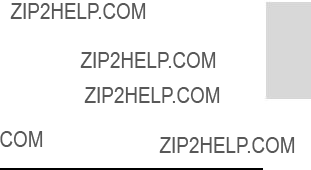
Projizieren Ihres PCs: Anforderungen an den PC
Empfohlene Anforderungen
???Windows XP, Vista, Windows 7 (nur PC)
???Intel Pentium Core 2 Duo mit 2,1 GHz
???1 GB RAM
???200 MB freier Festplattenspeicher
???Wi-Fi 802,11n
???Internetverbindung
Projizieren Ihres PCs: Hilfe
Um die Hilfe zu WiFi MediaConnect zu lesen, klicken Sie mit der rechten Maustaste auf das Programmsymbol im Infobereich der Taskleiste am PC-Bildschirm und w??hlen sie aus.
Besonderheiten
Abh??ngig von der Leistungsf??higkeit Ihres PCs k??nnen Sie Videos in High Definition- (HD-) oder Standard Definition- (SD-) Qualit??t anzeigen.
???Aufgrund eines Kopierschutzes k??nnen bestimmte kommerzielle DVDs oder Blu-rays eventuell nicht auf dem Fernsehger??t wiedergegeben werden.
???PC-Mediendateien werden auf dem Fernsehger??t mit einer leichten Verz??gerung wiedergegeben.
???WiFi MediaConnect ist nur f??r PCs erh??ltlich.
Projizieren Ihres PCs: Installieren von WiFi MediaConnect
1.Verwenden Sie die im Lieferumfang des PTA01 Adapters enthaltene WiFi MediaConnect CD-ROM.
2.Legen Sie die CD-ROM in Ihren PC ein.
3.Ihr PC startet den Internet Browser und ??ffnet die WiFi MediaConnect Download-Seite www.wifimediaconnect.philips.com
.Die Systemanforderungen f??r PCs finden Sie auf der Website.
4.Geben Sie den Code ein, der auf dem Umschlag der CD-ROM aufgedruckt ist.
5.Klicken Sie auf "Jetzt herunterladen", um die kostenlose Software WiFi MediaConnect herunterzuladen.
6.F??hren Sie nach dem Download die Datei "WiFi MediaConnect_setup.exe" aus.
7.Befolgen Sie die Anweisungen auf dem Bildschirm.
Common Interface
Das k??nnen Sie tun:
F??r manche digitalen Fernsehprogramme ben??tigen Sie ein Conditional Access Module (CAM).
Wenn ein CA-Modul eingesteckt ist und Abonnementgeb??hren bezahlt werden, k??nnen Sie den Sender ansehen. Die Anwendungen, Funktionen, Inhalte und Nachrichten auf dem Bildschirm sind je nach CAM-Dienst unterschiedlich.
Was wird ben??tigt?
Vorsicht: Um das CA-Modul vor Besch??digungen zu sch??tzen, setzen Sie es gem???? diesen Anweisungen ein.
Hinweise:
???Dieses Fernsehger??t unterst??tzt sowohl CI als auch CI+. CI+ erm??glicht Dienstanbietern, hochwertige digitale HD-Programme mit einem hohen Ma?? an Kopierschutz anzubieten.
???Ziehen Sie die Dokumentation Ihres Anbieters zu Rate, wie eine Smartcard in das CA-Modul eingesetzt werden kann.
1.Fernsehger??t ausschalten
2.Setzen Sie das CA-Modul entsprechend den Anweisungen auf dem Ger??t vorsichtig in den seitlichen Common-Interface-Steckplatz am Fernsehger??t ein.
3.Dr??cken Sie das CA-Modul so weit wie m??glich hinein und warten Sie, bis das CA-Modul aktiviert wird. Dieser Vorgang kann einige Minuten dauern.
Damit digitale Dienste nicht deaktiviert werden, d??rfen Sie das CA-Modul w??hrend der Verwendung nicht aus dem Steckplatz entfernen.
Ansehen von CAM-Diensten
1.Dr??cken Sie nach Einlegen und Aktivieren des CAM  OPTIONS.
OPTIONS.
2.W??hlen Sie [Common Interface], und dr??cken Sie anschlie??end auf OK.
3.W??hlen Sie den CAM-Anbieter aus, und dr??cken Sie OK.
Downloaded From TV-Manual.com Manuals
DE 58

6 Fehlerbehebung
Philips kontaktieren
Warnung: Versuchen Sie nicht, das Fernsehger??t selbst zu reparieren. Dies kann zu schweren Verletzungen, irreparablen Sch??den an Ihrem Fernsehger??t oder Verfall Ihrer Garantier f??hren.
Wenn Sie Ihr Problem nicht l??sen k??nnen, lesen Sie die h??ufig gestellten Fragen (FAQs)
f??r dieses Fernsehger??t unter www.philips.com/support.
Sie k??nnen sich f??r Support auch an das Philips Kundendienstzentrum in Ihrem Land wenden. Die entsprechende Nummer finden Sie in der Brosch??re, die dem Fernsehger??t beiliegt.
Notieren Sie sich Modell- und Seriennummer Ihres Fernsehger??ts, bevor Sie sich an Philips wenden. Diese Nummern finden Sie auf der R??ckseite Ihres Fernsehger??ts sowie auf der Verpackung.
Fernsehger??t allgemein
Das Fernsehger??t l??sst sich nicht einschalten.
???Trennen Sie das Stromkabel vom Netzanschluss. Warten Sie eine Minute und schlie??en Sie das Stromkabel wieder an.
???Pr??fen Sie, ob das Stromkabel sicher angeschlossen ist.
???Pr??fen Sie, ob der Ein-/Ausschalter unten am Fernsehger??t oder auf seiner R??ckseite eingeschaltet ist.
Das Fernsehger??t reagiert beim Einschalten nicht auf die Fernbedienung oder die frontseitigen Bedienelemente.
Das Fernsehger??t ben??tigt eine gewisse Aufw??rmzeit. In dieser Zeit reagiert das Fernsehger??t nicht auf die Fernbedienung oder die frontseitigen Bedienelemente. Das ist normal.
Downloaded From TV-Manual.com Manuals

Fernsehsender
Installierte Sender werden in der
Senderliste nicht angezeigt:
Pr??fen Sie, ob die korrekte Senderliste ausgew??hlt wurde.
???Bei der Installation wurden keine digitalen Sender gefunden:
Pr??fen Sie, ob das Fernsehger??t DVB-T, DVB-C oder DVB-S in Ihrem Land unterst??tzt.
???Pr??fen Sie, ob die Antenne korrekt angeschlossen ist und ob das richtige Netzwerk ausgew??hlt wurde.
Bild
Das Fernsehger??t ist eingeschaltet, aber es wird kein Bild angezeigt, oder das Bild ist verzerrt:
???Pr??fen Sie, ob die Antenne korrekt mit dem Fernsehger??t verbunden ist.
???Pr??fen Sie, ob das korrekte Ger??t als Quelle f??r die Anzeige ausgew??hlt wurde.
???Pr??fen Sie, ob das externe Ger??t bzw. die externe Quelle korrekt angeschlossen ist.
Es wird ein Ton, jedoch kein Bild wiedergegeben:
Pr??fen Sie, ob die Bildeinstellungen korrekt sind.
Der Empfang ??ber eine
Antennenverbindung ist schlecht:
???Pr??fen Sie, ob die Antenne korrekt mit dem Fernsehger??t verbunden ist.
???Lautsprecher, nicht geerdete Audioger??te, Neonlicht, hohe Geb??ude und andere gro??e Objekte k??nnen die Empfangsqualit??t beeintr??chtigen. Versuchen Sie, die Bildqualit??t zu verbessern, indem Sie die Ausrichtung der Antenne ??ndern oder den Abstand zu anderen Ger??ten vergr????ern.
???Falls die Empfangsqualit??t nur bei einem Sender schlecht ist, nehmen Sie f??r diesen Sender eine Feinabstimmung vor.
Downloaded From TV-Manual.com Manuals
DE 60
Die Bildqualit??t von angeschlossenen Ger??ten ist schlecht:
???Pr??fen Sie, ob die Ger??te korrekt angeschlossen sind.
???Pr??fen Sie, ob die Bildeinstellungen korrekt sind.
Das Fernsehger??t hat Ihre Bildeinstellungen nicht gespeichert:
Pr??fen Sie, ob der Standort des Fernsehger??ts auf Zuhause eingestellt ist. In
diesem Modus k??nnen Sie Einstellungen ??ndern und speichern.
Das Bild passt nicht auf den Bildschirm, sondern ist zu gro?? oder zu klein:
Versuchen Sie ein anderes Bildformat.
Die Position des Bilds ist nicht korrekt:
Die Bildsignale mancher Ger??te passen u. U. nicht richtig auf den Bildschirm. ??berpr??fen Sie den Signalausgang des Ger??ts.
Das Bild der ??bertragung ist verschl??sselt:
Eventuell ben??tigen Sie ein CA-Modul (Conditional Access Module), um diese Inhalte anzeigen zu k??nnen. Wenden Sie sich hierf??r an Ihren Dienstanbieter.
Auf dem Bildschirm des Fernsehger??ts wird ein "elektronischer Aufkleber" angezeigt:
Das Fernsehger??t befindet sich im Modus [Gesch??ft]. Um den E-Sticker zu entfernen,
schalten Sie das Fernsehger??t in den Modus [Zuhause] und starten es dann erneut. (Seite 11)Aufstellen des Fernsehger??ts > Standort.
Die Computeranzeige am Fernsehger??t ist nicht stabil:
???Pr??fen Sie, ob Ihr PC die unterst??tzte Aufl??sung und die Wiederholrate
verwendet. Siehe
Produktspezifikationen > Aufl??sungen
(Seite 63).
?????ndern Sie das Bildformat des Fernsehger??ts zu [Nicht skaliert].

Sound
Ich habe Bild, aber keinen Ton auf dem Fernsehger??t:
Falls kein Audiosignal erkannt wird, schaltet das Fernsehger??t den Ton automatisch aus. Hierbei handelt es sich nicht um eine Fehlfunktion.
???Pr??fen Sie, ob alle Kabel korrekt angeschlossen sind.
???Pr??fen Sie, ob die Lautst??rke stummgeschaltet oder auf null eingestellt ist.
???Pr??fen Sie, ob die Lautsprecher des
Fernsehger??ts aktiviert sind. Dr??cken Sie  ADJUST, w??hlen Sie [Lautsprecher] und w??hlen Sie dann
ADJUST, w??hlen Sie [Lautsprecher] und w??hlen Sie dann
TV.
???Pr??fen Sie, ob der Audioausgang des Fernsehger??ts mit dem Audioeingang am HDMI-CEC-kompatiblen Ger??t oder am EasyLink-f??higen Home Entertainment-System verbunden ist. Sie sollten Ton aus den Lautsprechern des Home Entertainment-Systems h??ren.
Ich habe ein Bild, aber die Tonqualit??t ist schlecht:
Pr??fen Sie, ob die Toneinstellungen korrekt sind.
Ich habe ein Bild, aber der Ton kommt nur von einem Lautsprecher:
Pr??fen Sie, ob die Balance f??r den Ton mittig eingestellt ist.
HDMI
Es treten Probleme mit HDMI-Ger??ten auf:
???Bei HDCP-Unterst??tzung kann es zu Verz??gerungen bei der Anzeige von Inhalten von HDMI-Ger??ten durch das Fernsehger??t kommen.
???Falls das Fernsehger??t das HDMI-Ger??t nicht erkennt und kein Bild angezeigt wird, schalten Sie erst auf ein anderes Ger??t und anschlie??end wieder auf das urspr??ngliche Ger??t um.
???Wenn Tonunterbrechungen auftreten, pr??fen Sie, ob die Ausgabeeinstellungen des HDMI-Ger??ts korrekt sind.
???Wenn Sie einen HDMI-DVI-Adapter oder ein HDMI-DVI-Kabel verwenden, pr??fen Sie, ob ein zus??tzliches Audiokabel an AUDIO L/R oder AUDIO IN (nur Klinkenbuchse) angeschlossen ist.
Sie k??nnen die EasyLink-Funktionen nicht verwenden:
Pr??fen Sie, ob Ihre HDMI-Ger??te HDMI-CEC-kompatibel sind. Die EasyLink-Funktionen k??nnen nur mit HDMI-CEC-kompatiblen Ger??ten verwendet werden.
Ist ein HDMI-CEC-kompatibles Audioger??t mit dem Fernsehger??t verbunden, wird auf dem Ger??t kein Stummschaltungs- oder Lautst??rkesymbol angezeigt, wenn die Lautst??rke stummgeschaltet bzw. lauter oder leiser gestellt wird.
Das ist normal, wenn ein HDMI-CEC-Audioger??t angeschlossen ist.
USB
Inhalt des USB-Ger??ts wird nicht angezeigt:
???Stellen Sie Ihr USB-Speicherger??t wie in der Bedienungsanleitung beschrieben so
ein, dass es mit der Klasse der
Massenspeicher kompatibel ist.
???Pr??fen Sie, ob das USB-Speicherger??t mit Ihrem Fernsehger??t kompatibel ist.
???Pr??fen Sie, ob die Audio- und Bilddateiformate von Ihrem Fernsehger??t unterst??tzt werden.
Audio- und Bilddateien werden nicht korrekt angezeigt oder abgespielt:
Die ??bertragungsleistung des USB-Speicherger??ts kann die Daten??bertragungsrate zum Fernsehger??t einschr??nken, was eine schlechte Wiedergabequalit??t zur Folge hat.
Netzwerk
Net TV funktioniert nicht.
Falls die Verbindung zum Router ordnungsgem???? funktioniert, pr??fen Sie die Verbindung des Routers mit dem Internet.
Zugriff auf die Suchfunktion des PCs bzw. auf Net TV ist sehr langsam.
Informationen zur ??bertragungsrate und anderen Faktoren f??r die Signalqualit??t finden Sie im Benutzerhandbuch Ihres Routers.
Sie ben??tigen f??r den Router eine Hochgeschwindigkeitsverbindung zum Internet.
Kabelloses Netzwerk ist gest??rt oder wurde nicht gefunden.
???Vergewissern Sie sich, dass das kabellose Netzwerk nicht von Mikrowellenherden, DECT-Telefonen oder anderen WiFi-Ger??ten in der N??he gest??rt wird.
???Wenn das kabellose Netzwerk nicht funktioniert, versuchen Sie es mit einer kabelgebundenen Netzwerkverbindung.
???Bei einer DLNA-Verbindung klicken Sie auf How does sharing change firewall settings (Wie ??ndert die Datenfreigabe
die Firewall-Einstellungen?) im Fenster
Freigabe von Medien, um die Hilfedatei anzuzeigen.
Downloaded From TV-Manual.com Manuals
DE 62

7Produktspezifika tionen
Netzanschluss und Empfang
Leistung
???Stromversorgung: AC 220-240 V~, 50-60 Hz
???Standby-Stromverbrauch: < 0,15 W
???Umgebungstemperatur: 5 bis 40 Grad Celsius
???Informationen zum Stromverbrauch
finden Sie in den Produktspezifikationen unter www.philips.com/support.
Empfang
???Antenneneingang: 75 Ohm, koaxial (IEC75)
???TV-System: DVB COFDM 2K/8K,
???Videowiedergabe: NTSC, PAL, SECAM
???Digitalfernsehen: MPEG-4, DVB-T (terrestrisch), DVB-C (Kabel), *DVB-S (Satellit).
???Frequenzband: VHF, UHF, S-Channel, Hyperband
Nur bei bestimmten Modellen verf??gbar.
Bild und Ton
Bild / Anzeige
???Anzeigetyp: LCD, Full-HD, W-UXGA
???Diagonale:
-81 cm
-94 cm
-102 cm
-117 cm
-140 cm
???Bildformat: Breitbild 16:9
???Bildschirmaufl??sung: 1920 x 1080 Pixel, 100 Hz
???Pixel Precise HD-Bildoptimierung
???Bildverarbeitung 1080p 24/25/30/50/60 Hz
???100 Hz LCD
Downloaded From TV-Manual.com Manuals
Sound
???Ausgangsleistung (RMS):
-f??r Modell PFL6606H: 20 W
-f??r Modell PFL66x6H: 24 W
???Incredible Surround
???Klarer Klang
???Dynamic Bass Enhancement
???Mono/Stereo/NICAM
Aufl??sungen
Computerformate ??? HDMI
(Aufl??sung ??? Bildwiederholfrequenz)
640 x 480 - 60 Hz
800 x 600 - 60 Hz
1024 x 768 - 60 Hz
1280 x 720 - 60 Hz
1280 x 1024 - 60 Hz
1360 x 768 - 60 Hz
1600 x 1200 - 60 Hz
1920 x 1080 - 60 Hz
Computerformate ??? VGA
(Aufl??sung ??? Bildwiederholfrequenz)
640 x 480 - 60 Hz
800 x 600 - 60 Hz
1024 x 768 - 60 Hz
1280 x 1024 - 60 Hz
1360 x 768 - 60 Hz
1600 x 1200 - 60 Hz
1920 x 1080 - 60 Hz
Videoformate
(Aufl??sung ??? Bildwiederholfrequenz)
480i - 60 Hz
480p - 60 Hz
576i - 50 Hz
576p - 50 Hz
720p - 50Hz, 60 Hz
1080i - 50Hz, 60 Hz
1080p - 24Hz, 25Hz, 30Hz, 50Hz, 60 Hz
DE 63
???SD-Kartensteckplatz
???Ethernet UTP5
Unterst??tzte Multimedia-Anschl??sse
???USB (FAT- oder DOS-formatiert; nur kompatibel mit Massenspeicherklasse mit 500 mA)
Unterst??tzte Audio-/Videodateien
Unterst??tzte Bilddateien
???JPEG (*.jpg)
Multimedia-Dateinamen d??rfen nicht l??nger als 128 Zeichen sein.
Unterst??tzte Audio-/Videodateien
Multimedia-Dateinamen d??rfen nicht l??nger als 128 Zeichen sein.
Unterst??tzte DLNA-kompatible
Medienserver-Software
???Windows Media Player (f??r Microsoft Windows)
???Twonky Media (f??r Microsoft Windows und Mac OS X)
???Sony Vaio Media Server (f??r Microsoft Windows XP oder Vista)
???TVersity (f??r Microsoft Windows)
???Nero MediaHome
???DiXiM (f??r Microsoft Windows XP)
Downloaded From TV-Manual.com Manuals
DE 64
???Macrovision Network Media Server (f??r Microsoft Windows XP)
???Fuppes (f??r Linux)
???uShare (f??r Linux)
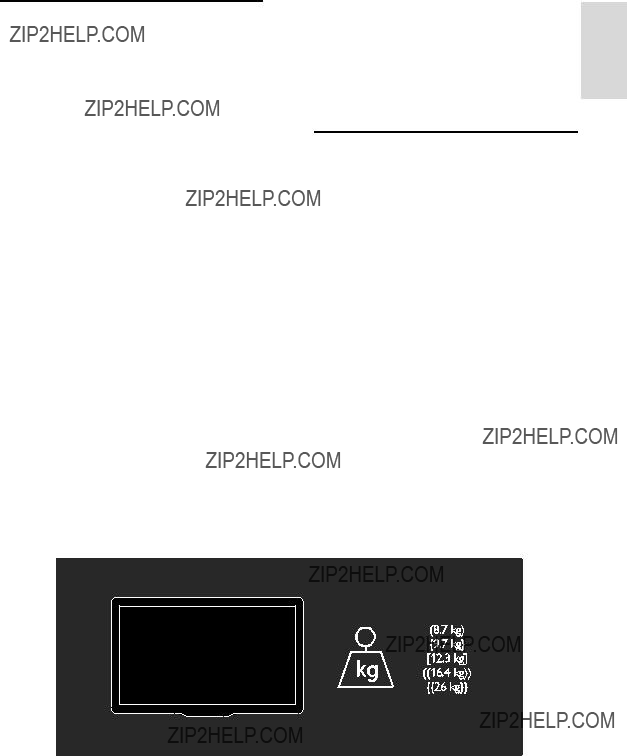
Anschlussm??glichkeiten
R??ckseite
???EXT1: SCART (RGB/CVBS)
???EXT3: Component (Y Pb Pr), Audioeingang links/rechts
???SERV.U: Service-Port
???AUDIO IN: DVI/VGA ??? 3,5-mm-Mini-Stereobuchse
???SAT (DVB-S): Nur bei bestimmten Modellen verf??gbar.
Unterseite
???Netzwerk: Ethernet
???DIGITAL-AUDIO-AUSGANG: koaxial
???HDMI 2: HDMI
???HDMI(1) ARC: HDMI Audio Return Channel (ARC)
???Antenne: 75 Ohm, Koaxialbuchse
???VGA: PC-Eingang
Seite
???Common Interface: CI
???SD-Karte
???USB
???Kopfh??rer: 3,5-mm-Mini-Stereobuchse
???HDMI
Abmessungen
Hinweis: Die Werte f??r Abmessungen und Gewicht sind nur Sch??tzwerte. Design und technische Daten k??nnen ohne vorherige Ank??ndigung ge??ndert werden.
Legende f??r Abmessungen des
Fernsehger??ts
Folgende Legenden werden f??r die Angabe der Abmessungen Ihres Fernsehger??ts verwendet:
( ) : 81 cm Fernsehger??t
{ }: 94 cm Fernsehger??t
[ ] : 102 cm Fernsehger??t
(( )): 117 cm Fernsehger??t
{{ }} : 140 cm Fernsehger??t
Notieren Sie sich die Legende, die Ihrem Fernsehger??t entspricht. Navigieren Sie dann zur n??chsten Seite, um die Abmessungen Ihres Fernsehger??ts anzuzeigen.
Verwenden Sie die Legende f??r Ihr Fernsehger??t, um das Gewicht Ihres Ger??ts mit Standfu?? festzuhalten.
Verwenden Sie die Legende f??r Ihr Fernsehger??t, um die Abmessungen Ihres Ger??ts festzuhalten (mit und ohne Standfu??).
Verwenden Sie die Legende f??r Ihr Fernsehger??t, um die Tiefe Ihres Ger??ts festzuhalten (mit und ohne Standfu??).
Version der Hilfe
UMv 3139 137 04121- 20101124
Downloaded From TV-Manual.com Manuals
DE 66

8 Index
A
Abmessungen - 65
Altersfreigabe - 31
Analoge Sender, Feinabstimmung - 41
Anschlie??en, PC - 55
Anschlie??en, USB - 20
Anschluss - 46, 48
Anschl??sse - 46
Audiosprache - 39
Aufstellen des Fernsehger??ts - 10
B
Bildeinstellungen - 38
Bildformat - 38
Bildschirmschoner - 32
C
CAM, aktivieren - 35 CAM, einsetzen - 58
CAM, siehe Conditional Access Module - 57 CA-Modul (CAM) - 57
Common Interface - 57
Computer, Dateien wiedergeben - 24 Computer, siehe PC - 55
D
Demo - 43
Den elektronischen Programmf??hrer - 17 Digitale Sender - 42
Digitale Sender, Feinabstimmung - 42 Digitale Sender, Untertitel - 31 Digitales Radio - 17
Display - 63 Displayaufl??sung - 63 DLNA - 22
Downloaded From TV-Manual.com Manuals
E
EasyLink - 34
EasyLink, aktivieren - 35
EasyLink, FB-Tastenweiterleitung - 35 EasyLink, Fernsehlautsprecher - 36 EasyLink, Funktionen - 34
EasyLink, Steuerungen - 35 Einstellen der Sender - 41 Einstellungen, Bild - 38 Einstellungen, Hilfsprogramm - 38 Einstellungen, Ton - 38
EPG, Men?? - 17
Erneute Installation des Fernsehger??ts - 45
F
Favoritenliste, hinzuf??gen - 39 Fehlerbehebung - 59 Fernbedienung - 13
Fernbedienung, auf dem Bildschirm - 35 Fernbedienung, Batterien - 14 Fernbedienung, ??bersicht - 13 Fernsehlautsprecher stumm schalten - 36
G
Ger??t anschlie??en - 46, 48
Ger??te, hinzuf??gen - 19
Ger??te, wiedergeben - 19
H
HDMI - 46
HDMI ARC - 46
High-Definition (HD), Inhalt - 6
Hilfe, auf dem Bildschirm - 12
Hintergrundbild - 32
Home-Men?? - 4
Home-Modus - 11
H??rbehindert - 33
DE 67

I
Installation - 41
K
Kensington-Sicherung - 11 Kindersicherung - 31 Kontaktinformationen, im Internet - 12
L
Lautst??rke - 13
M
Multimedia - 64
Multimedia, Dateien wiedergeben - 20
N
Net TV, durchsuchen - 25
Nutzungsende - 9
O
Online-Videos, ausleihen - 27
P
PC, anschlie??en - 55
PC, Displayaufl??sungen - 63
Pflege - 8
Philips kontaktieren - 12
Pixel Plus Link - 34
Produkt registrieren - 12
R
Recyceln - 9
S
Scenea, aktivieren - 32
Scenea, siehe Bildschirmschoner - 32
SD-Karte, Format - 27
SD-Karte, Speicherkapazit??t - 27
Downloaded From TV-Manual.com Manuals
DE 68
Sehbeeintr??chtigt - 33 Sender - 39
Sender installieren (automatisch) - 41 Sender installieren (manuell) - 41 Sender neu anordnen - 39
Sender umbenennen - 39 Sender, aktualisieren - 40
Sender, aus- oder einblenden - 40 Sender, ausw??hlen - 17
Sender, Favoriten - 17
Sender, Feinabstimmung (analog) - 41 Sender, Feinabstimmung (digital) - 42 Sender, installieren (automatisch) - 41 Sender, installieren (manuell) - 41 Sender, neu anordnen - 39
Sender, umbenennen - 39 Senderliste - 17 Shop-Modus - 11 Sicherheit - 7
sleeptimer - 31 Smart Sound - 38 Software - 43
Software, Aktualisierung ??ber Internet - 43 Software, Version - 43
Sprache, Men?? - 43
Standort, Home oder Shop - 11
Standort, Standfu??- oder Wandmontage - 10 Steuerungen - 13
Stromversorgung - 63
T
Technische Daten - 63
Toneinstellungen - 38
U
Uhr - 30
Umwelt, recyceln - 9
Umweltfreundlichkeit - 9
Universalzugriff - 33
Untertitel - 31
Untertitel, analog - 31
Untertitel, digital - 31
Untertitel, Sprache - 32
V
Videotext - 29
Videotext 2.5 - 30
Videotext, digitaler Text - 30
Videotext, Dualbild - 29
Videotext, Sprache - 29
Videotext, Suche - 29
Videotext, Unterseiten - 29
Videotext, vergr????ern - 29
W
Wandmontage - 10
Werkseinstellung - 39
Downloaded From TV-Manual.com Manuals
?? 2011 Koninklijke Philips Electronics N.V.
Alle Rechte vorbehalten.
Dokumentbestellnummer 313913704121

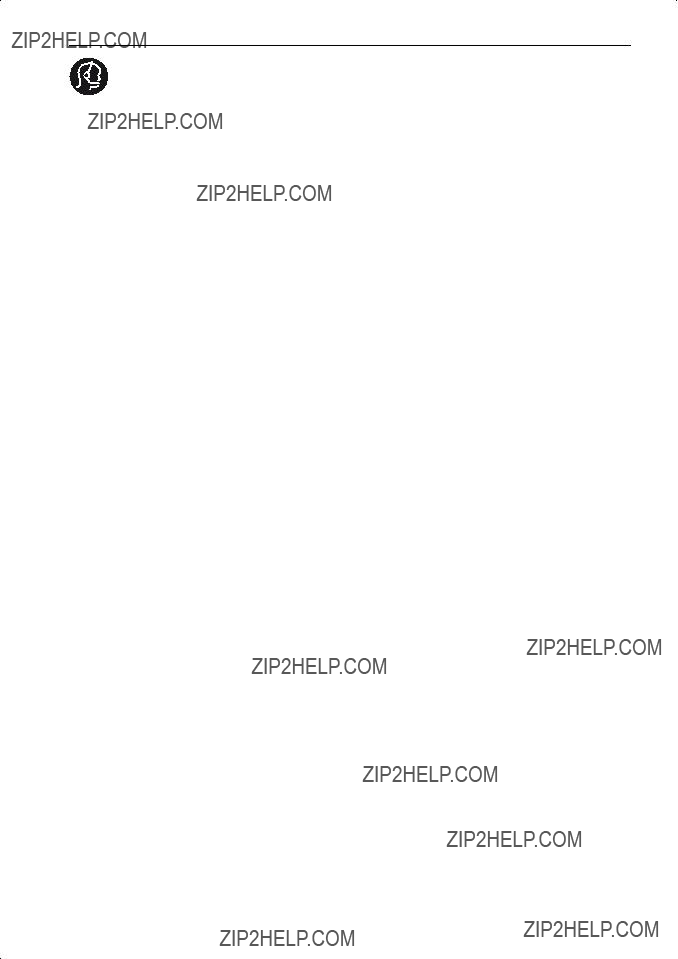


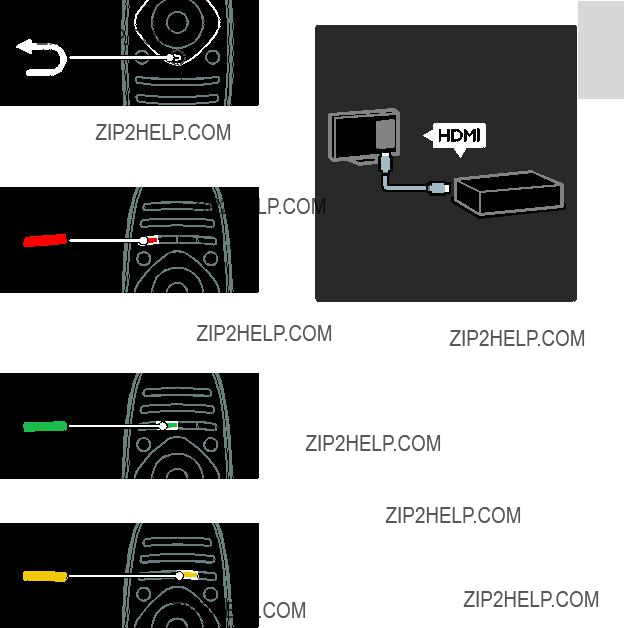
 , um die n??chste
, um die n??chste  > [Ger??te hinzuf??gen].
> [Ger??te hinzuf??gen]. .
.
 > [Konfiguration] > [Demos anzeigen].
> [Konfiguration] > [Demos anzeigen].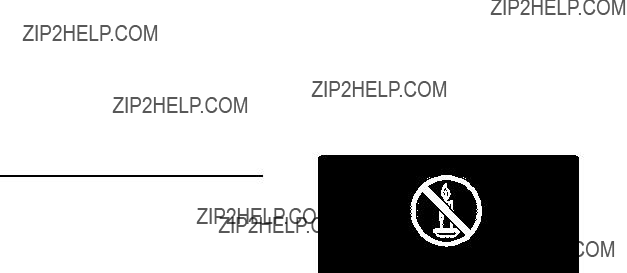

 und w??hlen Sie [Konfiguration] > [Demos anzeigen] > [Active Control].
und w??hlen Sie [Konfiguration] > [Demos anzeigen] > [Active Control].

 .
.

 (Home): Zugreifen auf das
(Home): Zugreifen auf das (Standby): Einschalten des Fernsehger??ts und Wechsel in den
(Standby): Einschalten des Fernsehger??ts und Wechsel in den 
 (Home): Zugreifen auf das
(Home): Zugreifen auf das 

 (Navigationstasten): Navigieren durch die Men??s und Ausw??hlen von Elementen.
(Navigationstasten): Navigieren durch die Men??s und Ausw??hlen von Elementen. CH
CH  (Zur??ck/Vor):
(Zur??ck/Vor): (Zur??ck): Zur??ckkehren zum vorherigen Men?? oder Verlassen einer Funktion.
(Zur??ck): Zur??ckkehren zum vorherigen Men?? oder Verlassen einer Funktion. FIND: Zugreifen auf das Men?? zum Ausw??hlen der Senderliste.
FIND: Zugreifen auf das Men?? zum Ausw??hlen der Senderliste. ADJUST: Zugreifen auf das Men??, um Einstellungen anzupassen.
ADJUST: Zugreifen auf das Men??, um Einstellungen anzupassen. SOURCE: Ausw??hlen
SOURCE: Ausw??hlen OPTIONS: Zugreifen auf Optionen f??r die aktuelle Aktivit??t oder Auswahl.
OPTIONS: Zugreifen auf Optionen f??r die aktuelle Aktivit??t oder Auswahl.
 OPTIONS.
OPTIONS.
 auf der Fernbedienung. Der Sensor der Fernbedienung am Fernsehger??t wechselt zu rot.
auf der Fernbedienung. Der Sensor der Fernbedienung am Fernsehger??t wechselt zu rot. +/- an der Vorderseite des Fernsehger??ts.
+/- an der Vorderseite des Fernsehger??ts. , um das Fernsehger??t stummzuschalten.
, um das Fernsehger??t stummzuschalten. erneut, um den Ton wieder einzuschalten.
erneut, um den Ton wieder einzuschalten. >
> 

 auf der Fernbedienung.
auf der Fernbedienung. FIND, um auf die Senderliste zuzugreifen.
FIND, um auf die Senderliste zuzugreifen. FIND.
FIND. OPTIONS.
OPTIONS.


 .
. .
.


 ADJUST.
ADJUST. .
. .
. SOURCE dr??cken, um eine Liste der Anschlussbezeichnungen anzuzeigen. W??hlen Sie den Anschluss, ??ber den das Ger??t mit dem Fernsehger??t verbunden ist.
SOURCE dr??cken, um eine Liste der Anschlussbezeichnungen anzuzeigen. W??hlen Sie den Anschluss, ??ber den das Ger??t mit dem Fernsehger??t verbunden ist. SOURCE.
SOURCE. , w??hlen Sie [USB durchsuchen], und dr??cken Sie anschlie??end OK.
, w??hlen Sie [USB durchsuchen], und dr??cken Sie anschlie??end OK. oder
oder  , um einen Vor- bzw. R??cklauf in einem Video durchzuf??hren.
, um einen Vor- bzw. R??cklauf in einem Video durchzuf??hren. gedr??ckt, um den
gedr??ckt, um den  OPTIONS, um auf folgende
OPTIONS, um auf folgende oder
oder  .
. gedr??ckt, um den
gedr??ckt, um den  OPTIONS, um die folgenden Bildoptionen aufzurufen oder zu verlassen:
OPTIONS, um die folgenden Bildoptionen aufzurufen oder zu verlassen: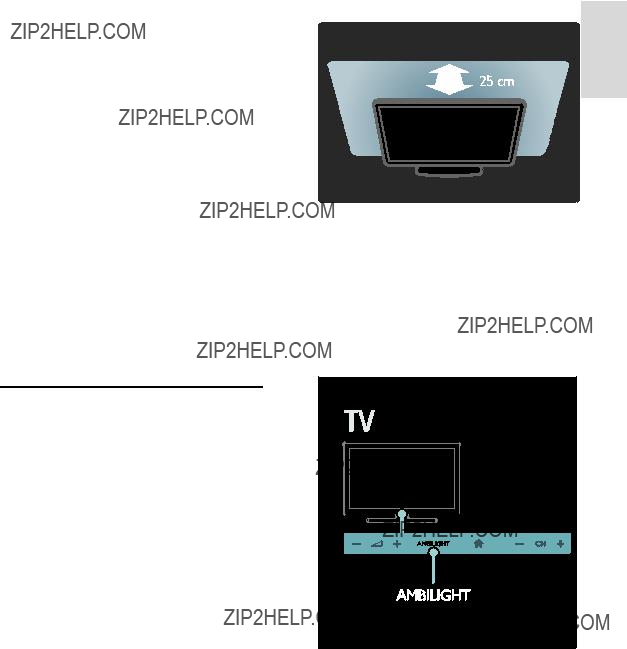
 /
/  um einen Vor- bzw. R??cklauf in einem Track durchzuf??hren.
um einen Vor- bzw. R??cklauf in einem Track durchzuf??hren. gedr??ckt, um den
gedr??ckt, um den  OPTIONS, um die folgenden Musikoptionen aufzurufen oder zu verlassen:
OPTIONS, um die folgenden Musikoptionen aufzurufen oder zu verlassen: ADJUST.
ADJUST.
 > [Konfiguration].
> [Konfiguration].
 auf der Fernbedienung.
auf der Fernbedienung. oder
oder  .
. OPTIONS, um eine der folgenden Optionen auszuw??hlen:
OPTIONS, um eine der folgenden Optionen auszuw??hlen:

 , w??hlen Sie [Net TV durchs.] aus und dr??cken Sie anschlie??end OK zur Best??tigung.
, w??hlen Sie [Net TV durchs.] aus und dr??cken Sie anschlie??end OK zur Best??tigung. .
.
 OPTIONS, um die folgenden Einstellungen auszuw??hlen:
OPTIONS, um die folgenden Einstellungen auszuw??hlen: , den
, den und den schnellen Vorlauf
und den schnellen Vorlauf  k??nnen ??ber [Fernbedienung anzeigen]
k??nnen ??ber [Fernbedienung anzeigen] OPTIONS, und w??hlen Sie
OPTIONS, und w??hlen Sie , um die Tasten auf dem Bildschirm auszublenden.
, um die Tasten auf dem Bildschirm auszublenden. OPTIONS und w??hlen Sie [Seite "Zoom"]. Stellen Sie den Vergr????erungsgrad mithilfe des Schiebereglers ein.
OPTIONS und w??hlen Sie [Seite "Zoom"]. Stellen Sie den Vergr????erungsgrad mithilfe des Schiebereglers ein. OPTIONS und w??hlen Sie
OPTIONS und w??hlen Sie OPTIONS und w??hlen Sie [Sicherheitsinformationen].
OPTIONS und w??hlen Sie [Sicherheitsinformationen].
 .
. und w??hlen Sie [Net TV durchsuchen].
und w??hlen Sie [Net TV durchsuchen].
 oder
oder 
 , um die n??chste oder die vorherige Seite anzuzeigen.
, um die n??chste oder die vorherige Seite anzuzeigen. , um das Men?? zu verlassen.
, um das Men?? zu verlassen. OPTIONS.
OPTIONS. OPTIONS, um das Men?? zu verlassen.
OPTIONS, um das Men?? zu verlassen. .
. oder
oder  , um sie auszuw??hlen.
, um sie auszuw??hlen. so lange, bis kein Wort und keine Zahl mehr hervorgehoben ist.
so lange, bis kein Wort und keine Zahl mehr hervorgehoben ist.
 .
.
 .
.
 .
. .
. .
. , um den Videotext zu beenden.
, um den Videotext zu beenden. OPTIONS.
OPTIONS.
 dr??cken, um den Ton stummzuschalten.
dr??cken, um den Ton stummzuschalten. .
. OPTIONS >
OPTIONS > .
. .
. OPTIONS.
OPTIONS.
 .
. OPTIONS, und w??hlen Sie
OPTIONS, und w??hlen Sie
 , um das Men?? zu verlassen.
, um das Men?? zu verlassen. OPTIONS und w??hlen
OPTIONS und w??hlen
 , um das Men?? zu verlassen.
, um das Men?? zu verlassen. , um das Men?? zu verlassen.
, um das Men?? zu verlassen.
 , um das Men?? zu verlassen.
, um das Men?? zu verlassen. dr??cken, wechseln das Fernsehger??t und alle
dr??cken, wechseln das Fernsehger??t und alle 
 .
. .
. (Zur??ck) /
(Zur??ck) /  (Weiter):
(Weiter): : Anzeigen des
: Anzeigen des  (Standby): Einschalten des
(Standby): Einschalten des OPTIONS.
OPTIONS. , um das Men?? zu verlassen.
, um das Men?? zu verlassen.

 .
.
 .
. ADJUST, um
ADJUST, um 
 .
. .
. .
.

 .
. , um das Men?? zu verlassen.
, um das Men?? zu verlassen. .
.
 OPTIONS.
OPTIONS.

 , um die Funktion zu verlassen.
, um die Funktion zu verlassen.
 OPTIONS.
OPTIONS.
 OPTIONS.
OPTIONS. OPTIONS.
OPTIONS. .
.
 .
. FIND, um die Senderliste aufzurufen.
FIND, um die Senderliste aufzurufen. .
. , um die Funktion zu verlassen.
, um die Funktion zu verlassen. > [Wdg. ??ber Sat.], um Satellitensender zu empfangen.
> [Wdg. ??ber Sat.], um Satellitensender zu empfangen. .
. .
. .
. .
. .
. oder
oder  , um eine Feineinstellung f??r den Sender vorzunehmen.
, um eine Feineinstellung f??r den Sender vorzunehmen.
 .
. .
. , um das Men?? zu verlassen.
, um das Men?? zu verlassen. .
. .
. > [Konfiguration] > [Jetzt aktualisieren], und dr??cken Sie dann OK.
> [Konfiguration] > [Jetzt aktualisieren], und dr??cken Sie dann OK. .
.
 .
.

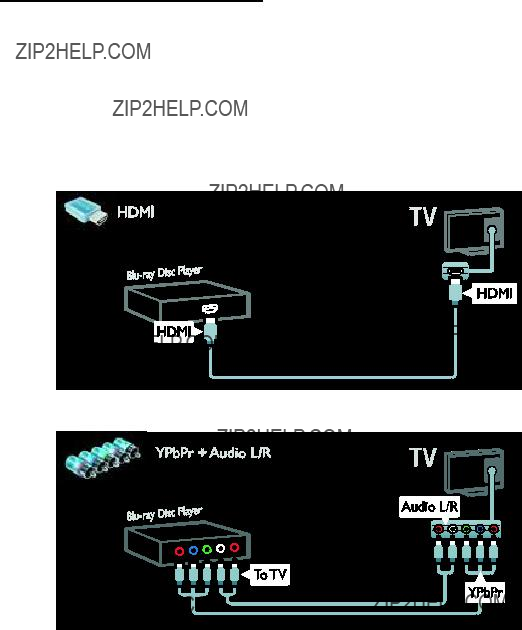
 >
>


 ADJUST.
ADJUST. .
.

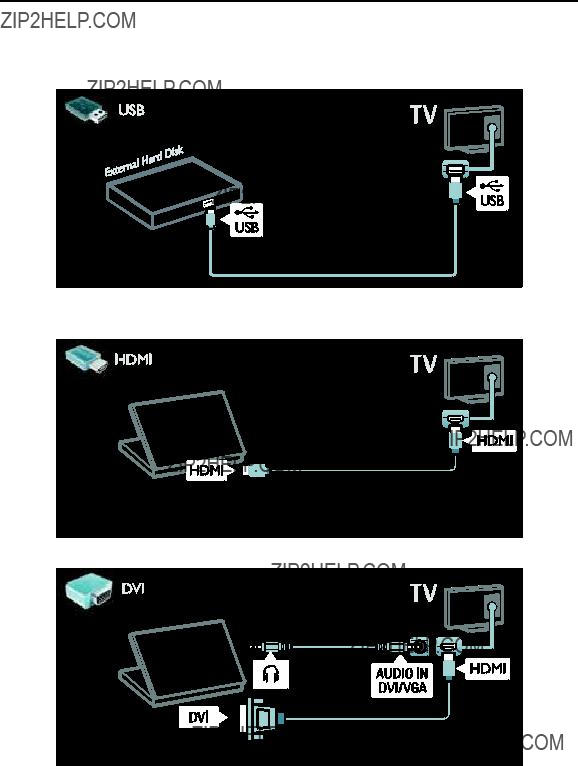

 , w??hlen Sie
, w??hlen Sie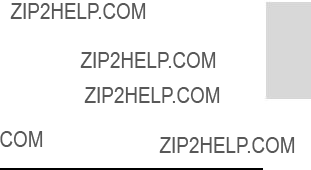
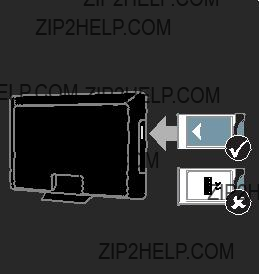
 OPTIONS.
OPTIONS.


 ADJUST, w??hlen Sie [Lautsprecher] und w??hlen Sie dann
ADJUST, w??hlen Sie [Lautsprecher] und w??hlen Sie dann